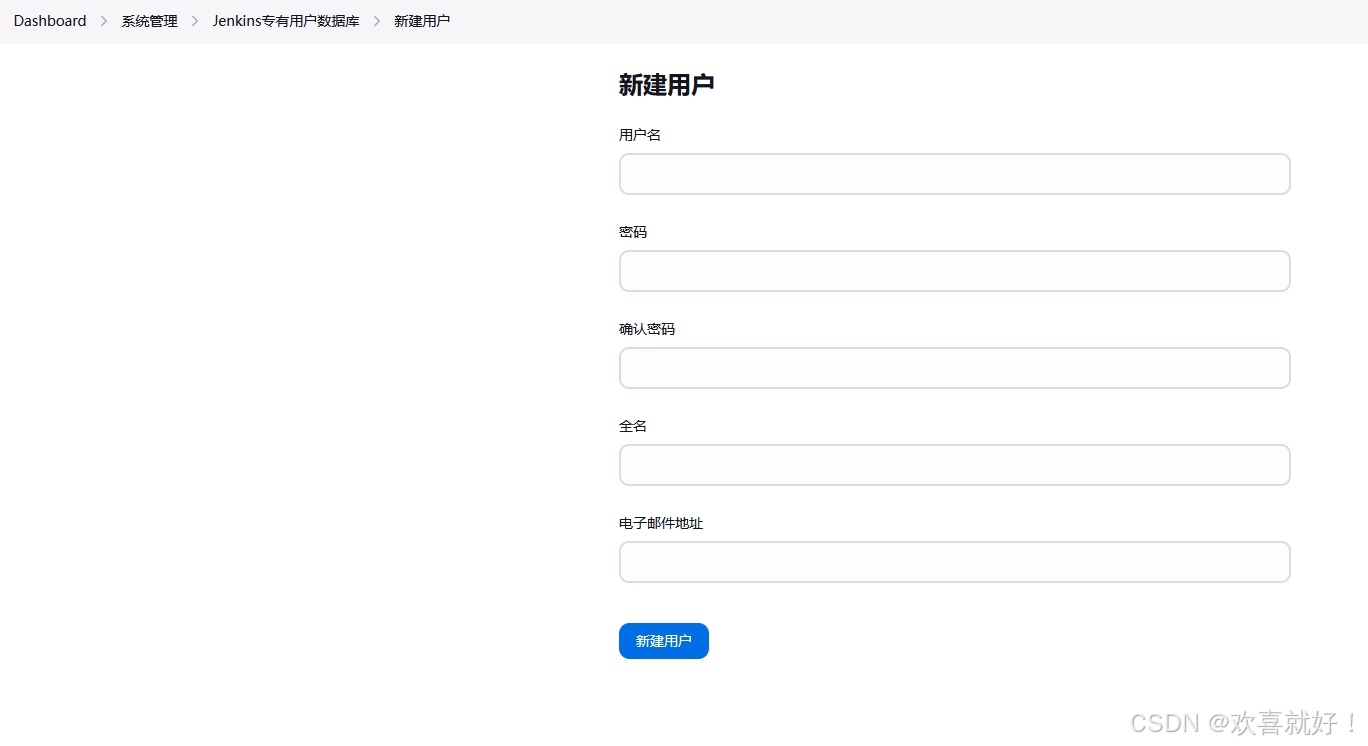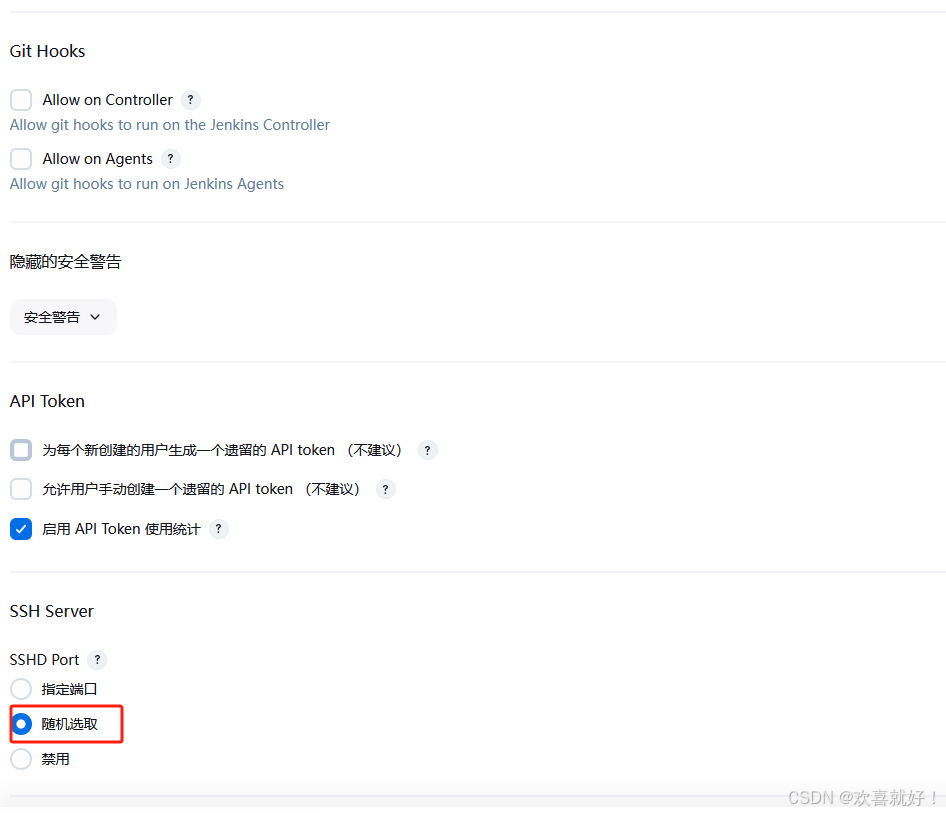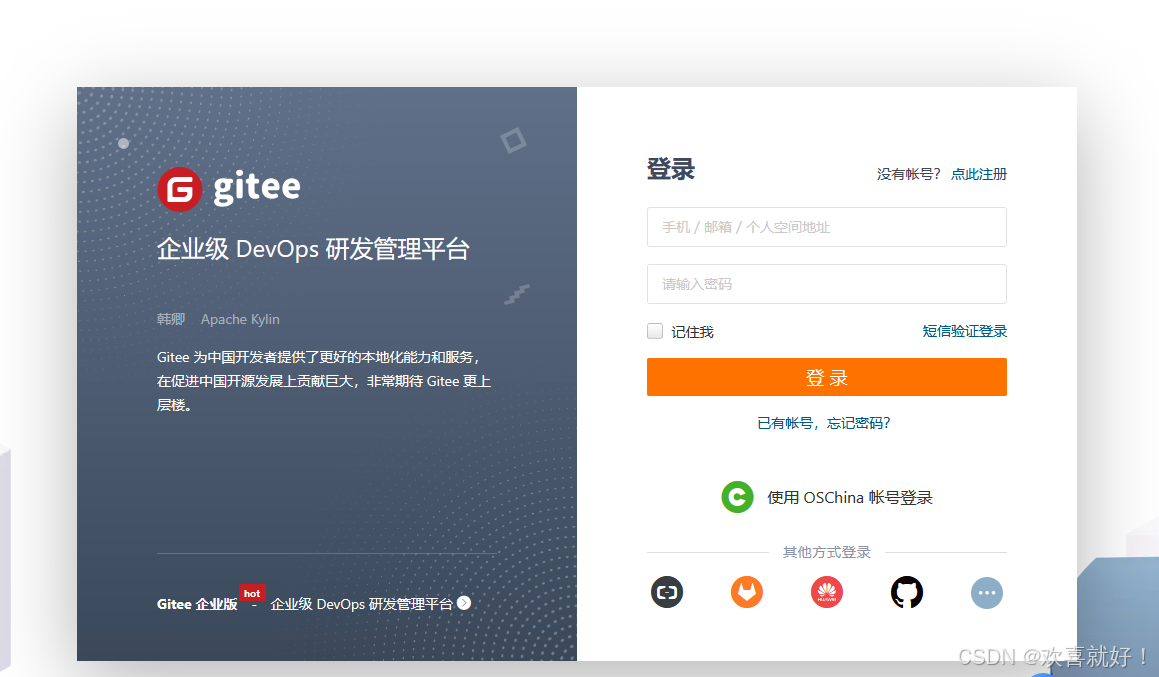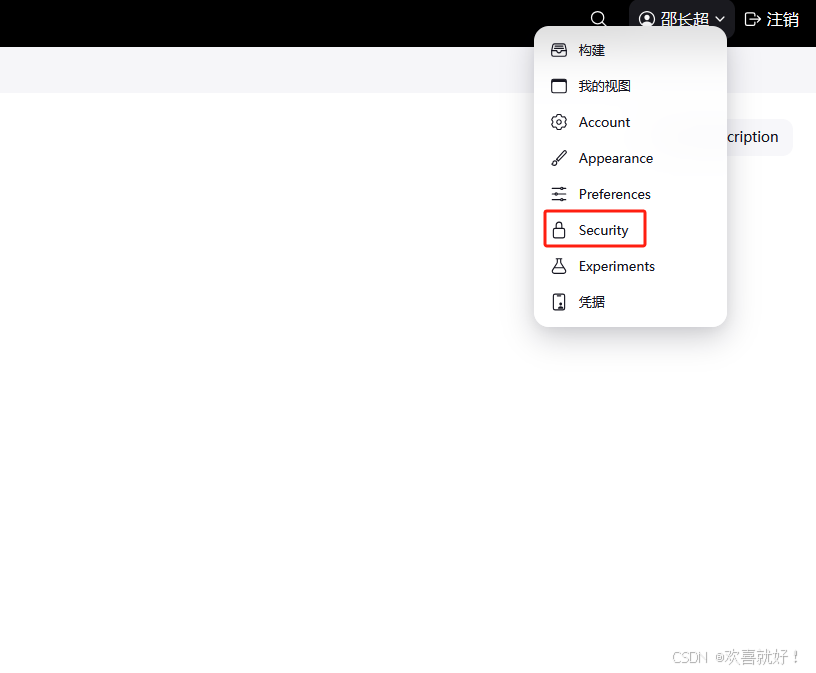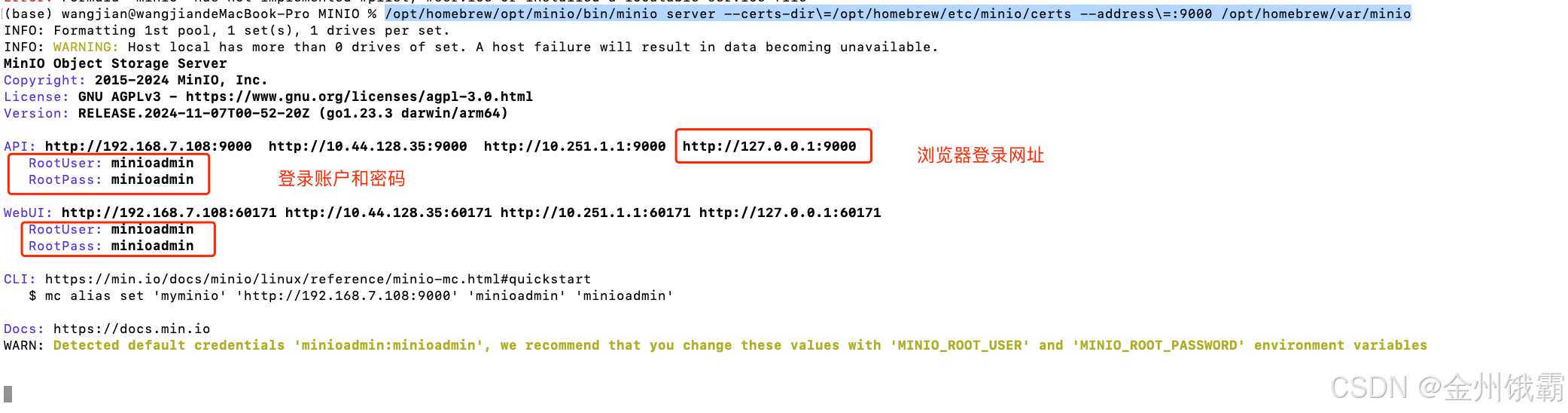【Linux】最新版Jenkins+Gitee+Maven安装教程,阅读一文实现自动化部署
前言
很多新手小白搞不懂jenkins安装使用以及Jenkins+gitee+maven+jdk实现java项目的自动化部署,下面有我这个小白,自己学习后总结出来一些经验,不对之处多多指教,只为给有需要的人一些参考,每个版本对应的配置可能不一样,这里仅以我安装部署成功为列,错误之处还请见谅
一、Linux系统环境及安装软件版本
- centos:7.9
- Jenkins:2.492
- maven:3.9.9
- Jdk:17
- git:1.8.3.1
二、jdk安装
官网地址: jdk17官网地址下载
打开下拉到下面有17的下载
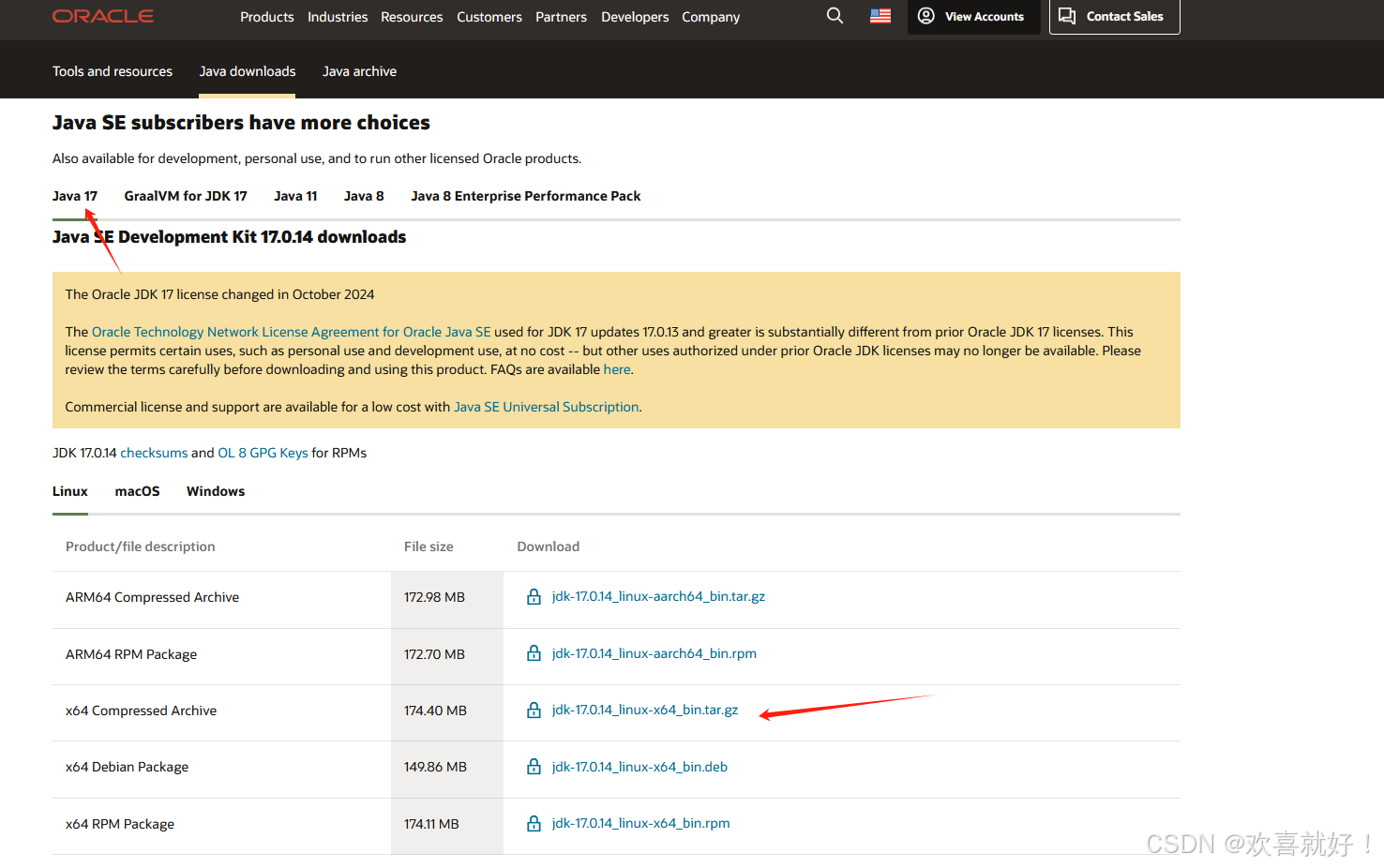 下载完成上传至服务器,我这里服务器因为安装了宝塔,我直接放在了宝塔的/www目录下,如果各位没有创建一个或者直接放在/usr目录下都可以,这个看个人喜好。
下载完成上传至服务器,我这里服务器因为安装了宝塔,我直接放在了宝塔的/www目录下,如果各位没有创建一个或者直接放在/usr目录下都可以,这个看个人喜好。
1.进入上传目录下
2.使用命令解压
tar -zxvf jdk-17_linux-x64_bin.tar.gz
3.解压完成配置jdk环境变量
vim /etc/profile
export JAVA_HOME=/www/server/java/jdk17.0.2 (解压后的jdk目录)
export CLASSPATH=$JAVA_HOME/lib
export PATH=$JAVA_HOME/bin:$PATH
4.刷新jdk配置
source /etc/profile
5.查看是否安装成功
java -version

至此出现及安装成功
三、maven安装
官网地址: maven下载
 下载完成上传至服务器,我这里服务器因为安装了宝塔,我直接放在了宝塔的/www目录下,如果各位没有创建一个或者直接放在/usr目录下都可以,这个看个人喜好。
下载完成上传至服务器,我这里服务器因为安装了宝塔,我直接放在了宝塔的/www目录下,如果各位没有创建一个或者直接放在/usr目录下都可以,这个看个人喜好。
1.进入上传目录下
2.使用命令解压
tar -zxvf apache-maven-3.9.9-bin.tar.gz
3.解压完成配置maven环境变量
vim /etc/profile
MAVEN_HOME=/www/maven (解压完成的文件目录)
PATH=$MAVEN_HOME/bin:$PATH
export MAVEN_HOME PATH
4.刷新配置文件
source /etc/profile
5.查看是否安装成功
mvn -version

至此出现及安装成功
6.这里需要改一下settings文件配置
打开maven目录下的conf文件下的settings.xml文件
输入命令%d 清空所有配置
使用阿里云镜像
<?xml version="1.0" encoding="UTF-8"?>
<settings xmlns="http://maven.apache.org/SETTINGS/1.2.0"
xmlns:xsi="http://www.w3.org/2001/XMLSchema-instance"
xsi:schemaLocation="http://maven.apache.org/SETTINGS/1.2.0 https://maven.apache.org/xsd/settings-1.2.0.xsd">
<!--这里的文件路径是maven下载jar包的目录, 自己创建一个即可,我这里就放在了maven目录下-->
<localRepository>/www/maven/repository</localRepository>
<pluginGroups>
</pluginGroups>
<proxies>
</proxies>
<server>
<id>public</id>
<configuration>
<timeout>60000</timeout> <!-- 单位为毫秒 -->
</configuration>
</server>
<mirrors>
<!-- 添加阿里云镜像 -->
<mirror>
<id>alimaven</id>
<name>aliyun maven</name>
<url>https://maven.aliyun.com/repository/public</url>
<mirrorOf>central</mirrorOf>
</mirror>
</mirrors>
<profiles>
</profiles>
</settings>
**```
保存即可**
# 四、Jenkins安装
### 1.使用wget 命令下载镜像资源
```bash
wget https://repo.huaweicloud.com/jenkins/redhat-stable/jenkins-2.492.1-1.1.noarch.rpm
2.使用 rpm -ivh进行安装
rpm -ivh jenkins-2.492.1-1.1.noarch.rpm
出现下图则证明安装成功

3.配置Jenkins的jdk路径
编辑 /etc/init.d/jenkins文件,配置您的jdk安装路径+/bin/java,注意:需添加(/bin/java)详情见下图:
vim /etc/init.d/jenkins
找到此配置您的jdk安装路径+/bin/java
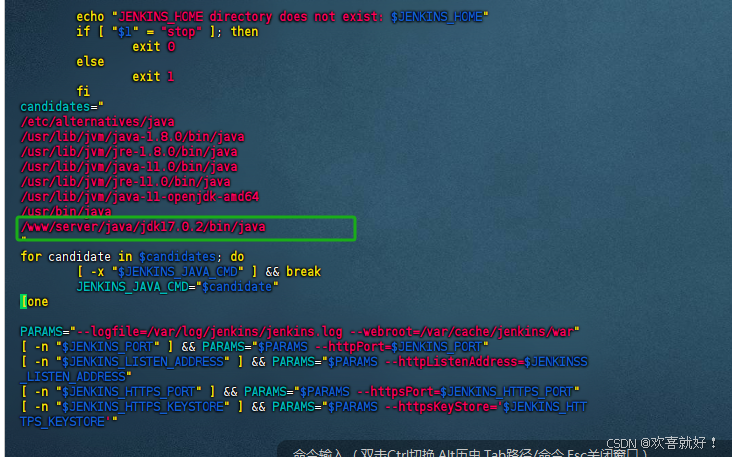
4.配置Jenkins的jdk路径和端口(默认8080)
编辑 vim /usr/lib/systemd/system/jenkins.service文件,配置jdk路径及端口
我这里使用端口号8085,各位看自己的喜好来
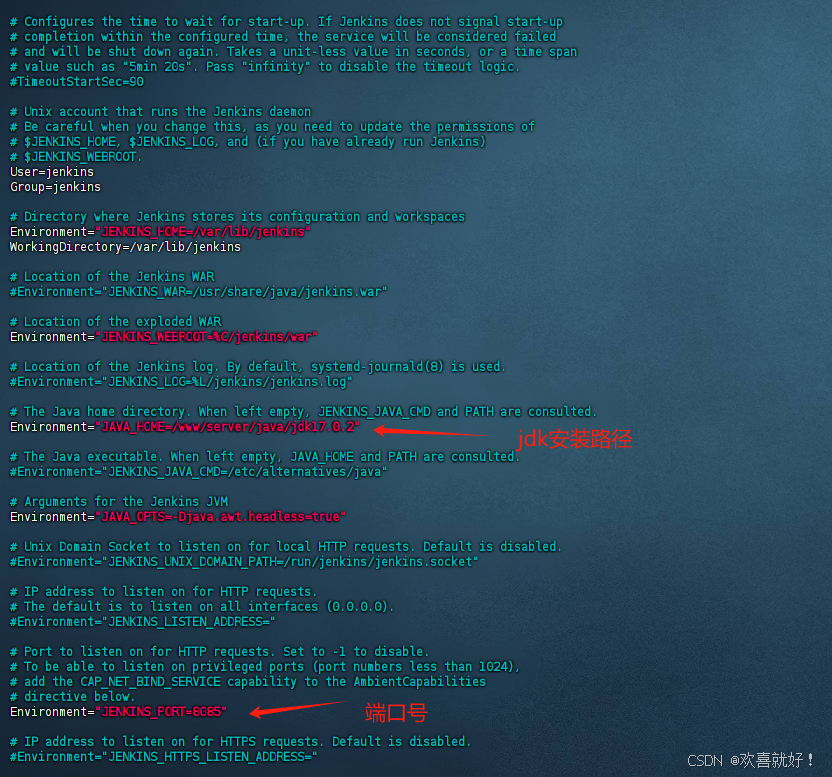
刷新配置
sudo systemctl daemon-reload
启动服务
systemctl start jenkins
查看服务状态
systemctl status jenkins
出现以下就是安装成功了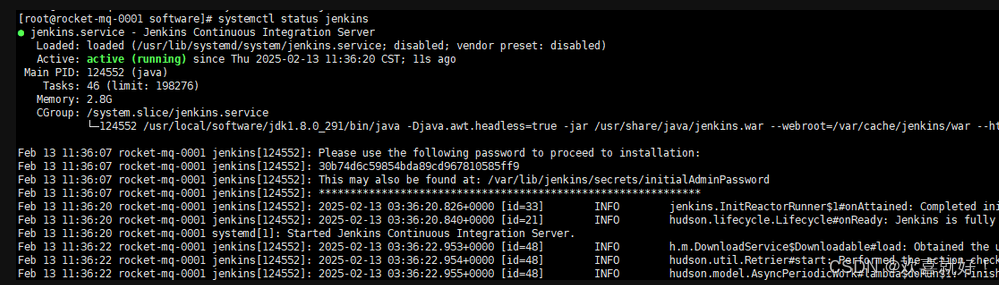
5.服务访问
-
浏览器输入http://ip:8085/跳转到一下页面则证明成功
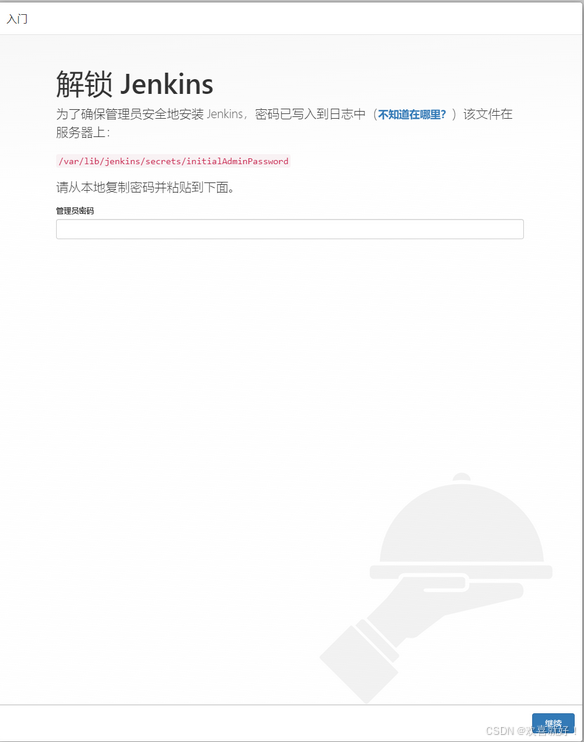
-
首次登录需要登录密码 ,输入指令查看并且复制至浏览器即可
cat /var/lib/jenkins/secrets/initialAdminPassword
- 选择推荐安装,等待安装成功即可
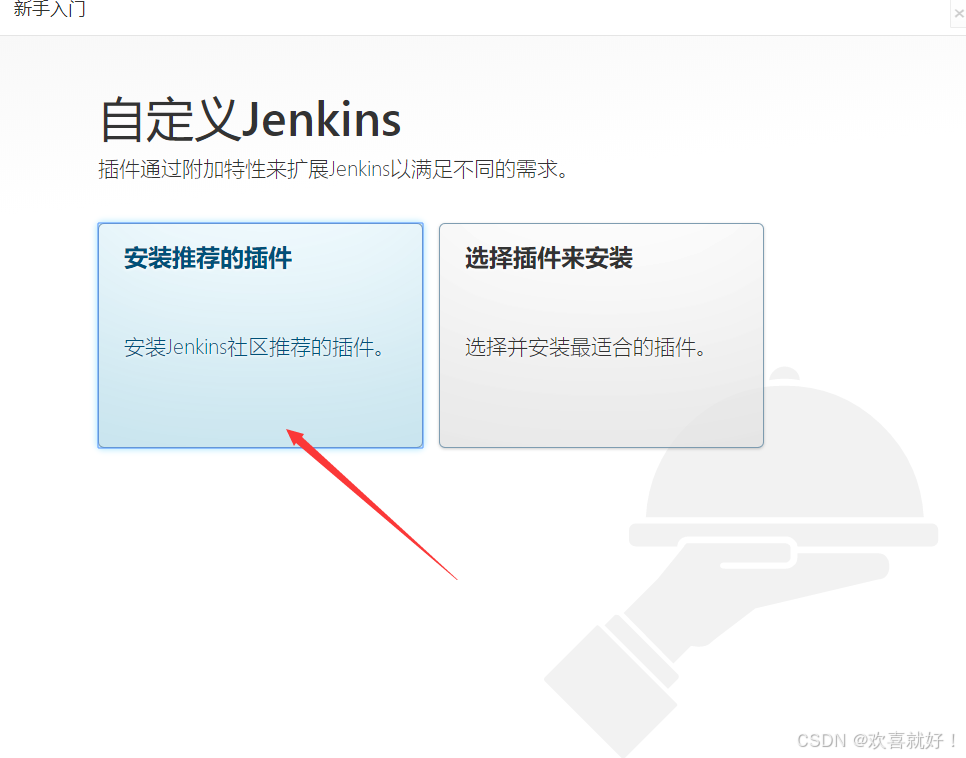
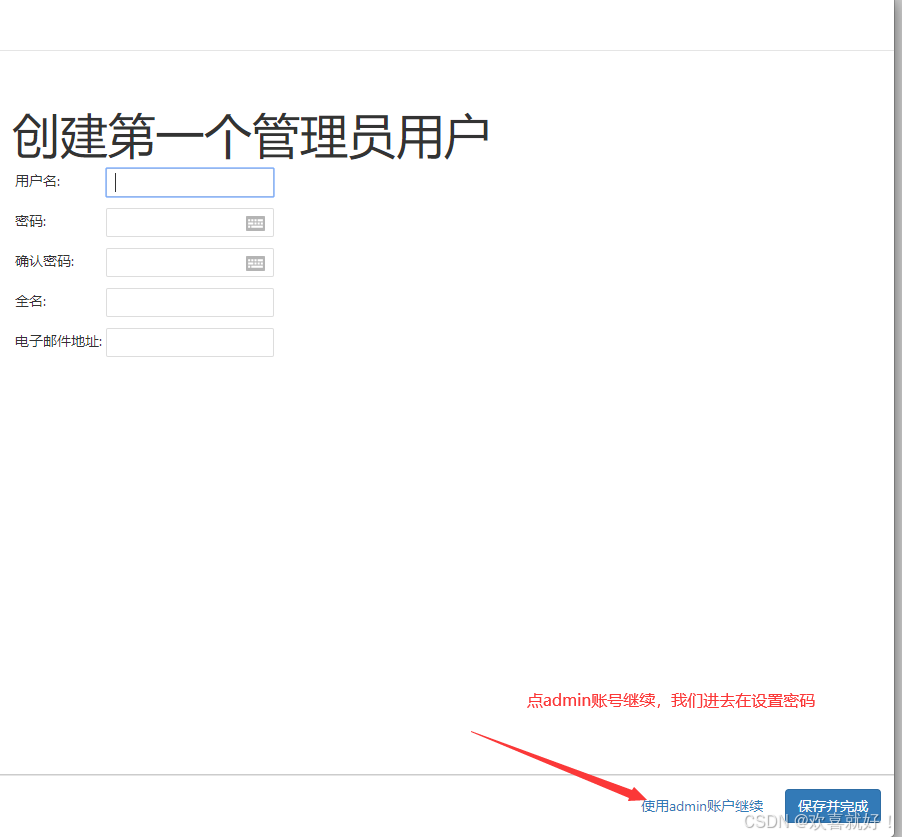
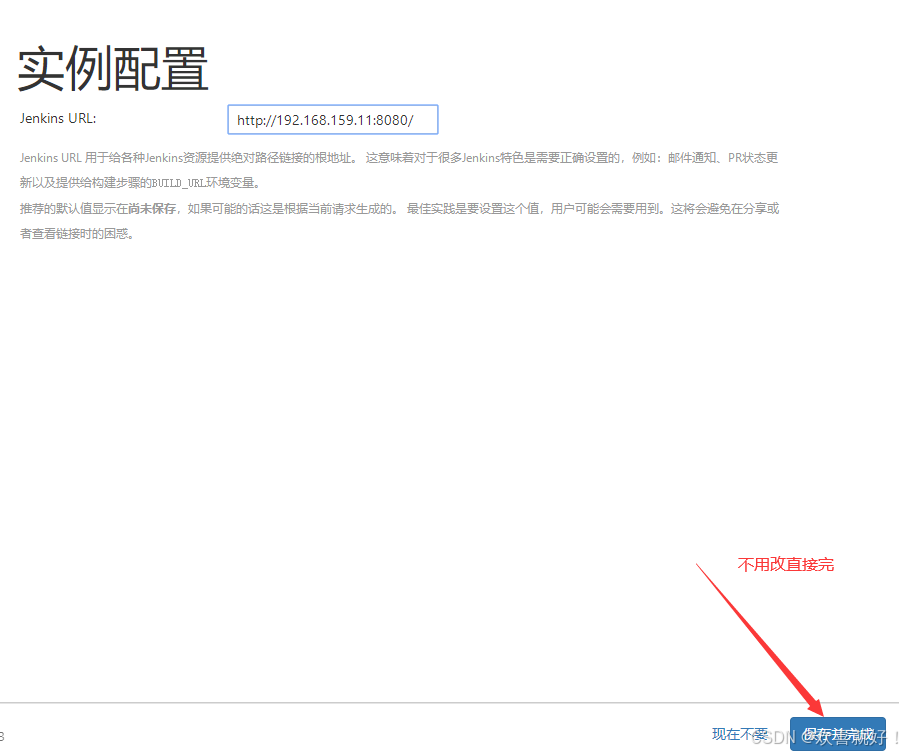
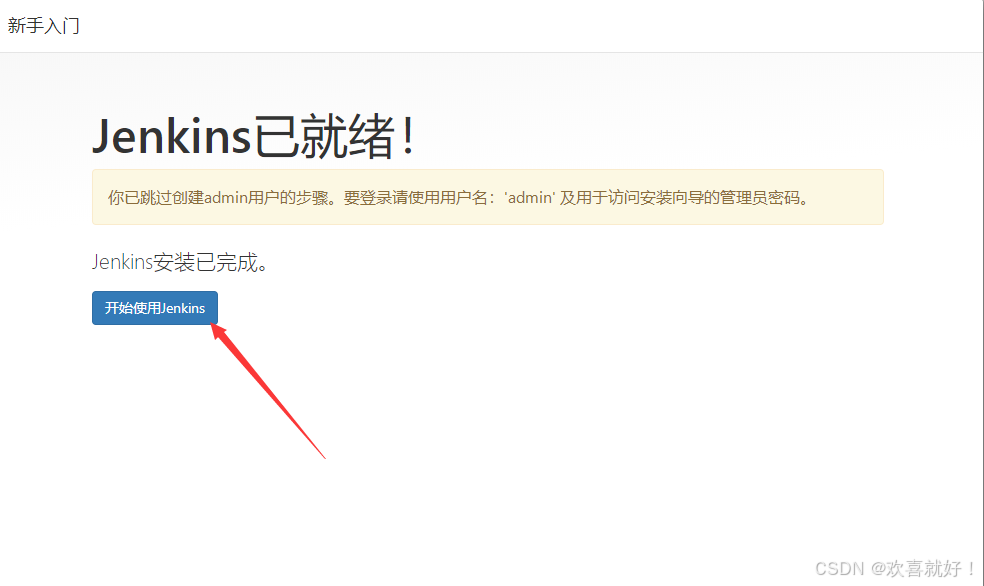
五、Jenkins配置
1.首先可以设置中文,因为我英文看不懂
-
我这里已经设置好了,带大家走一遍意思一下
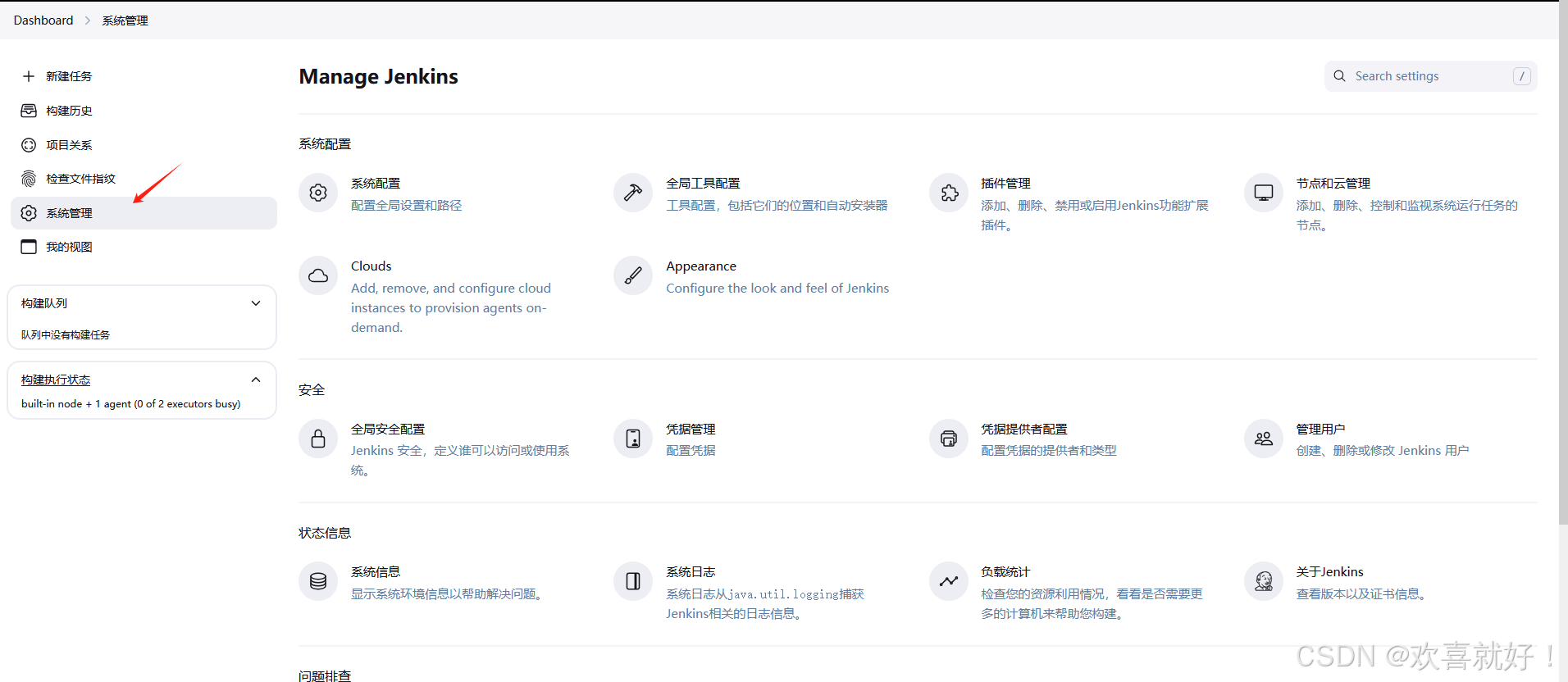
-
1.选择Manage Jenkins,对应我这里的系统管理
-
2.选择Manage Plugins,对应我这里插件官网
-
3.选择左侧的Available plugins
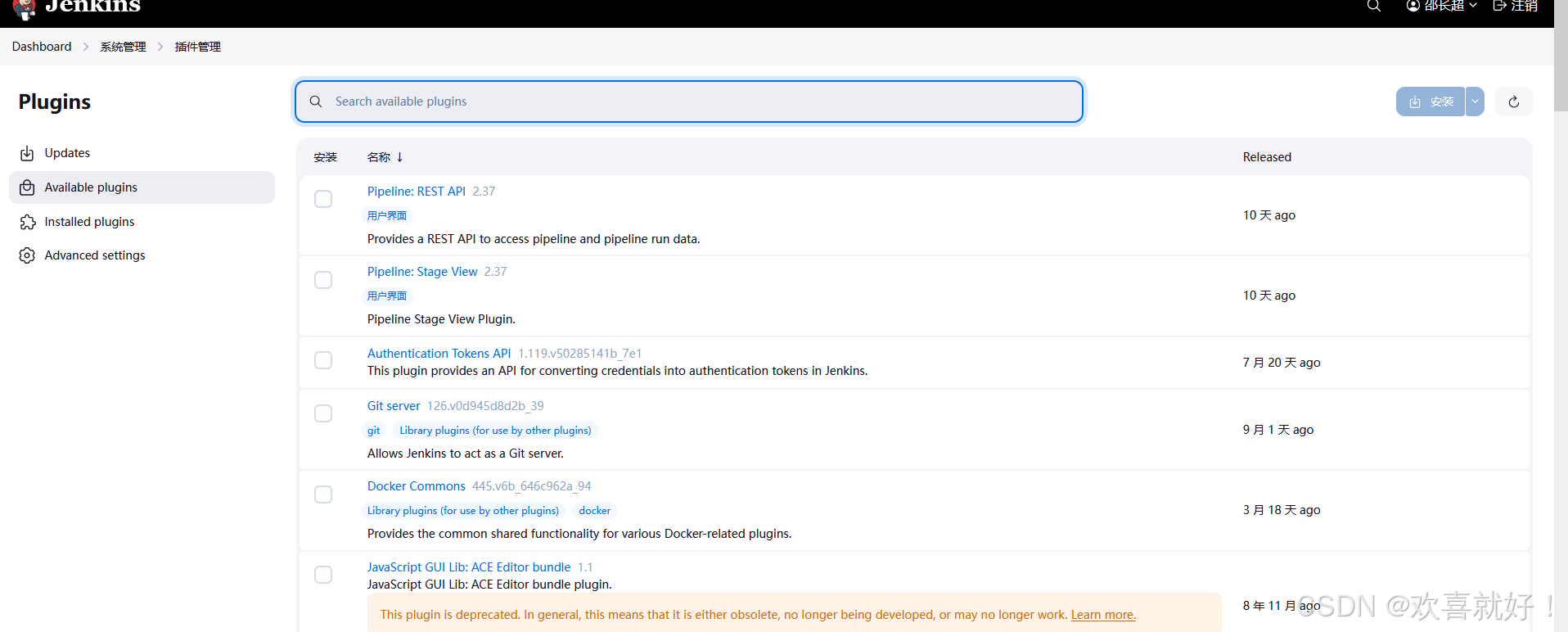
-
4.输入locale ,选择安装即可
-
5.安装完成重启即可
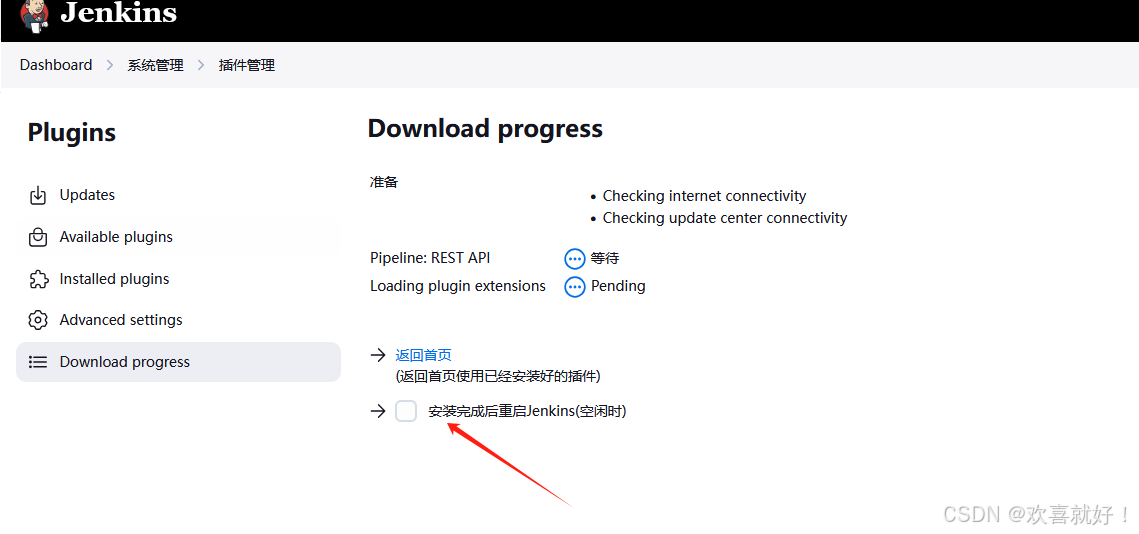
2.配置Jenkins登录账户
- 1.系统管理-管理用户
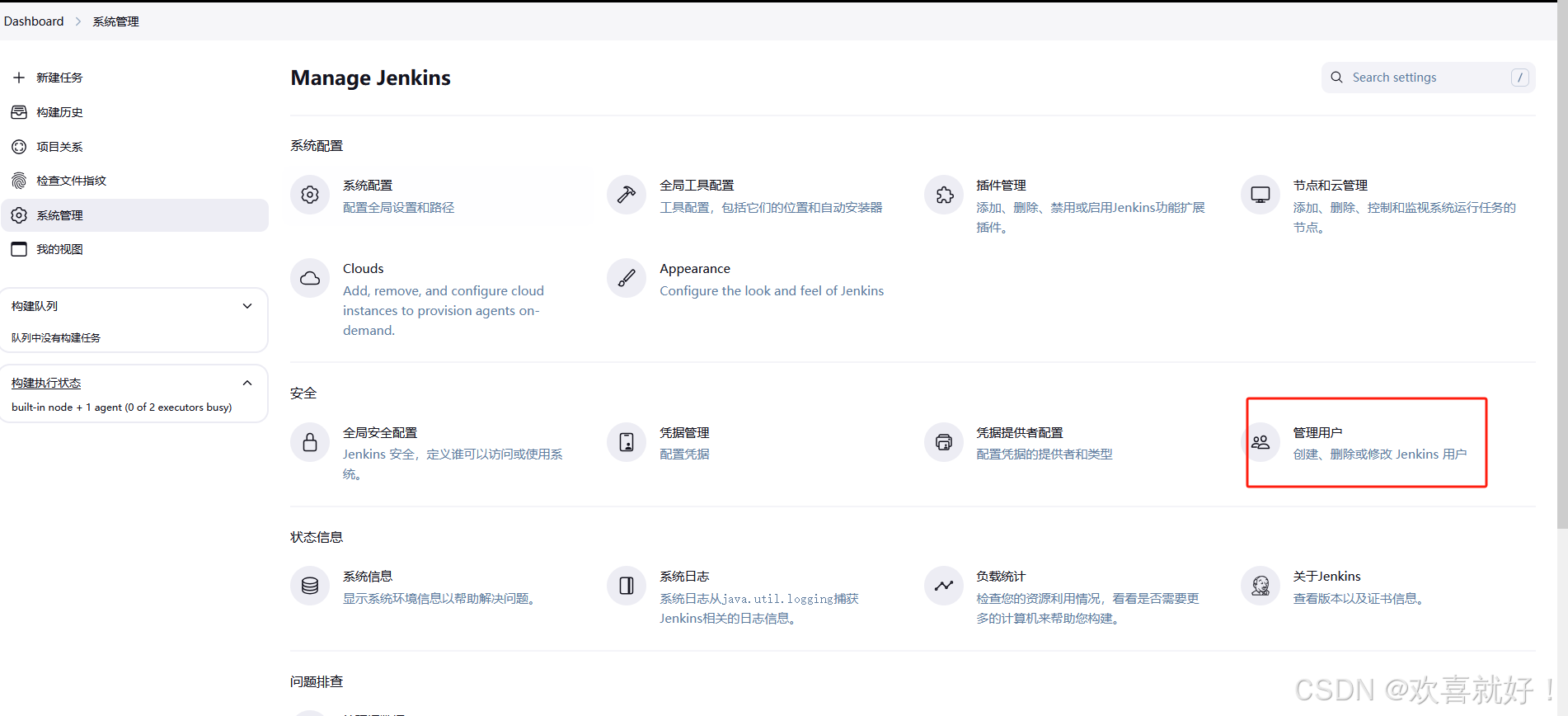
- 2.选择创建用户
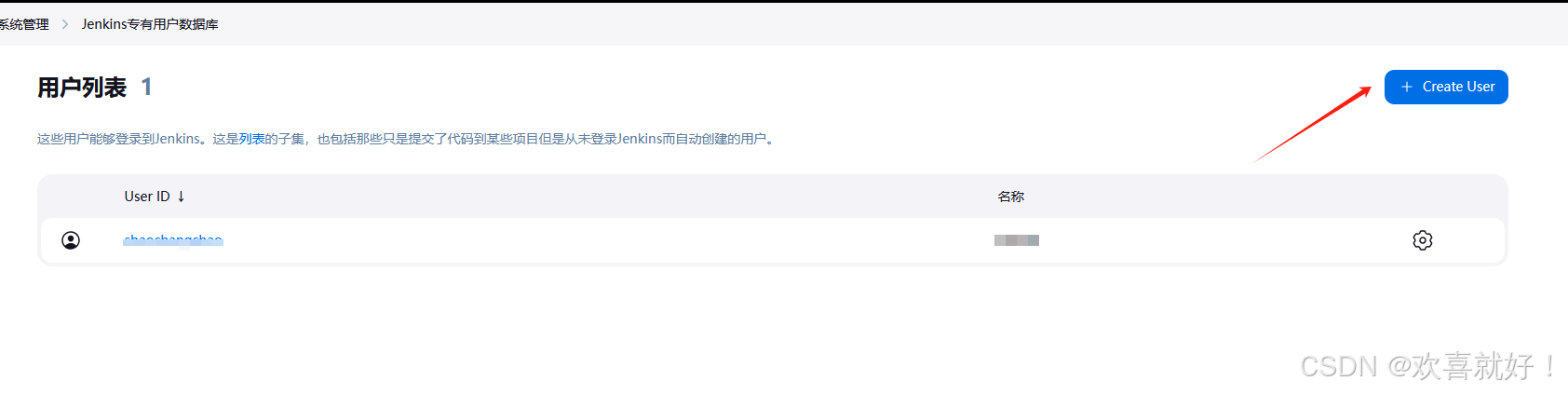
输入信息新建用户即可,此用户就是登录Jenkins的账户信息
3.下载各种所需配置
-
在 Jenkins 仪表盘上,选择 “管理 Jenkins” -> “管理插件”。
-
搜索并安装以下插件:
Git plugin
Maven Integration plugin
Gitee plugin(如果有的话,如果没有,可以使用 Git plugin 来与 Gitee 交互)
Publish over SSH
安装完成后重启 Jenkins。
4.全局配置(jdk、maven、git)
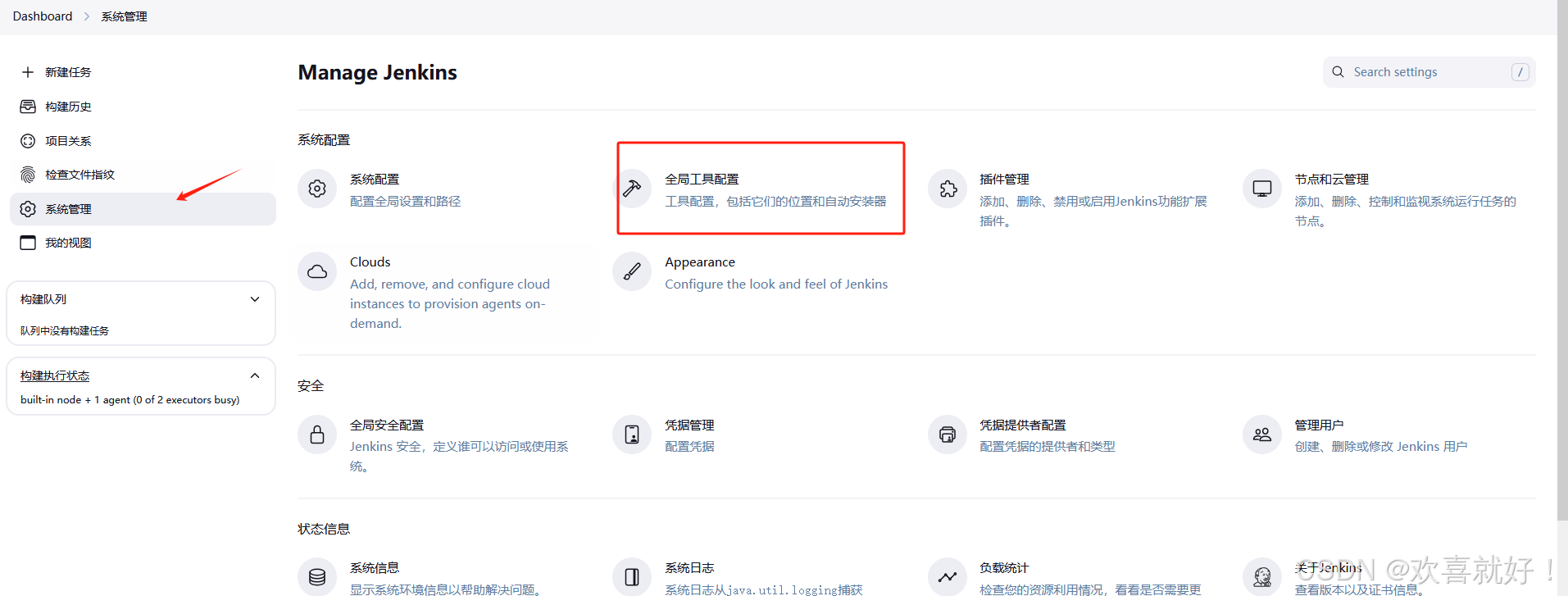
1.配置maven settings.xml文件路径
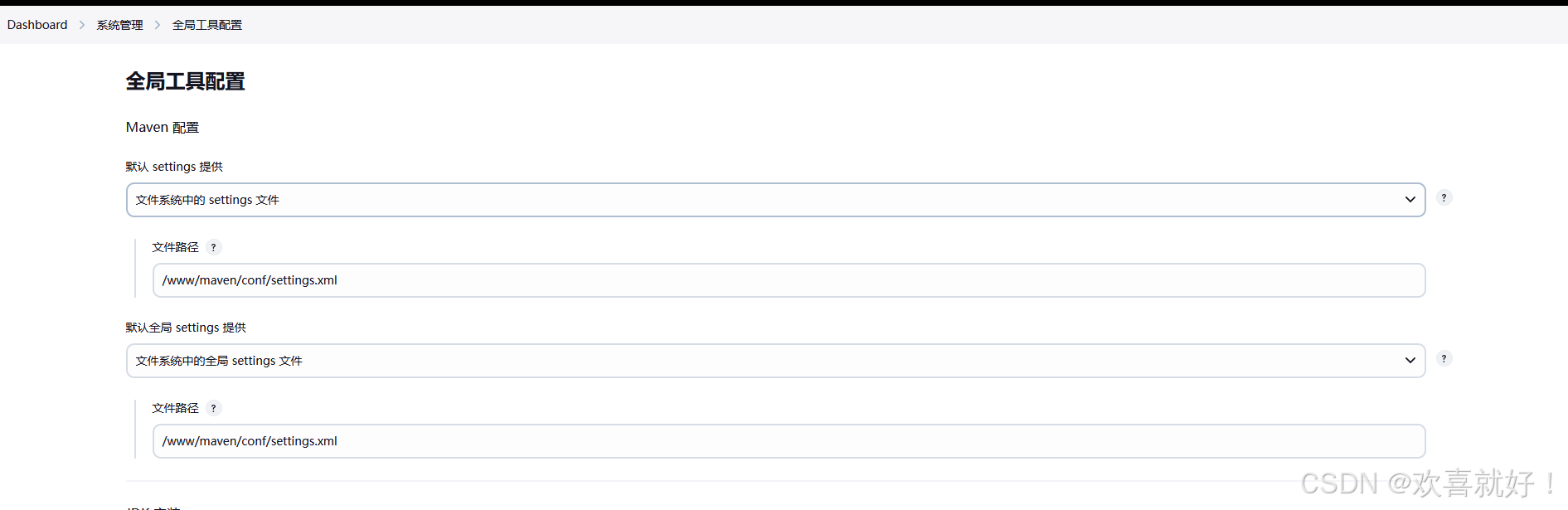
2.配置jdk
- 选择jdk安装,这里选择jdk的安装路径,别名随便起,我这里是以版本号,多个jdk可以继续新增
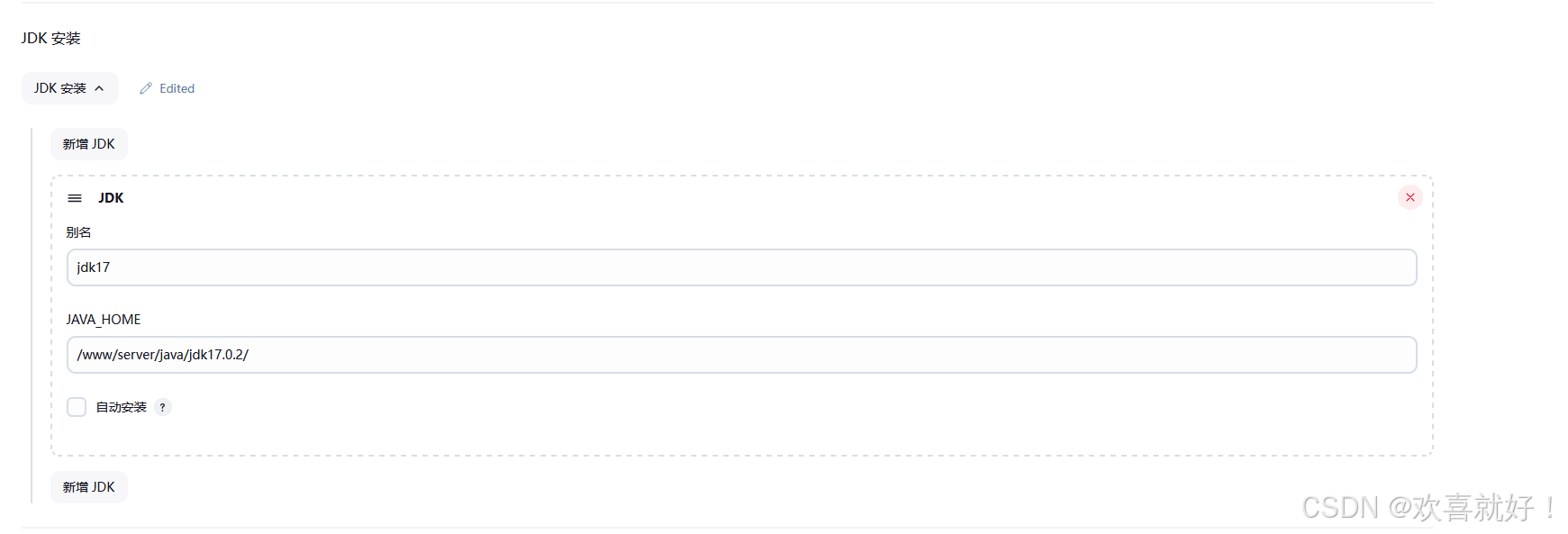
3.配置git
git安装路径查看
whereis git
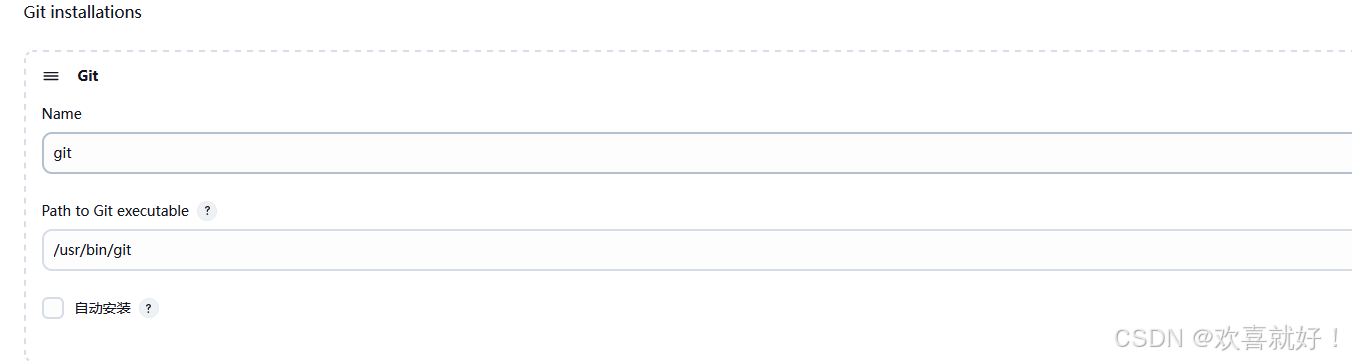
4.配置maven环境变量
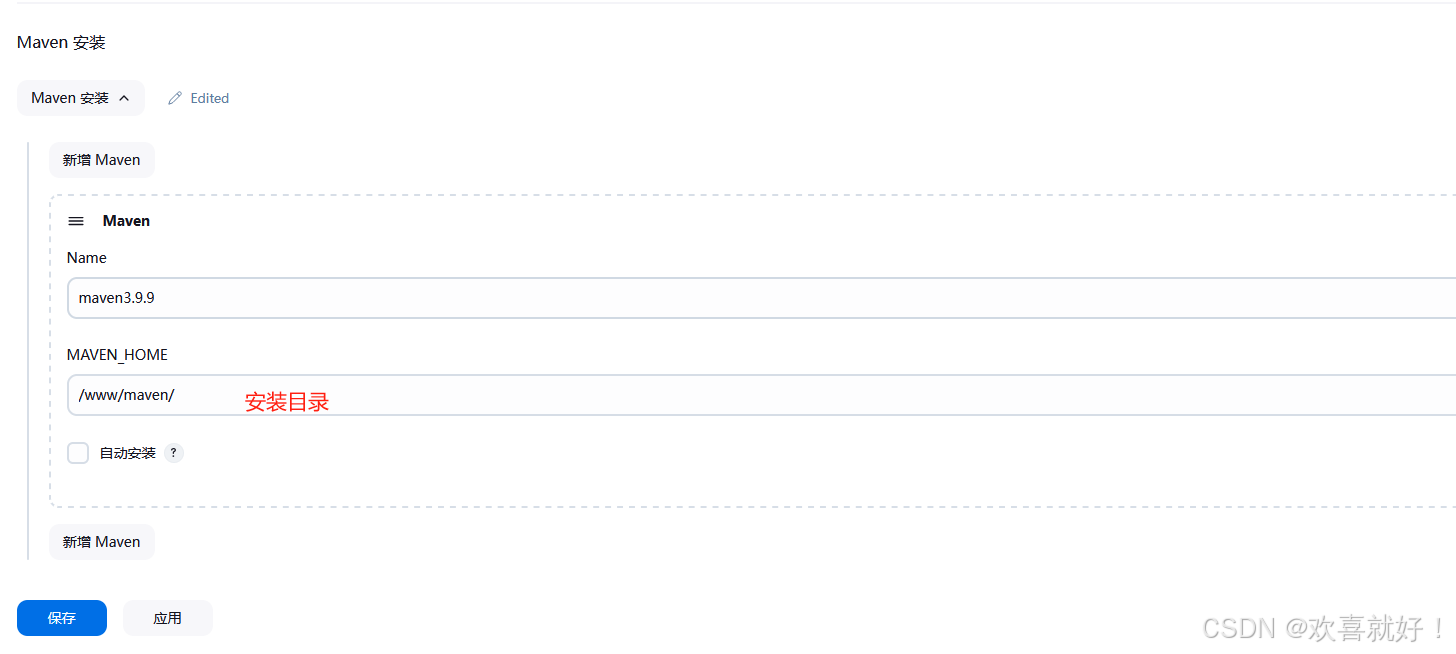
点击保存即可
5.全局安全配置
选择系统管理-全局安全配置
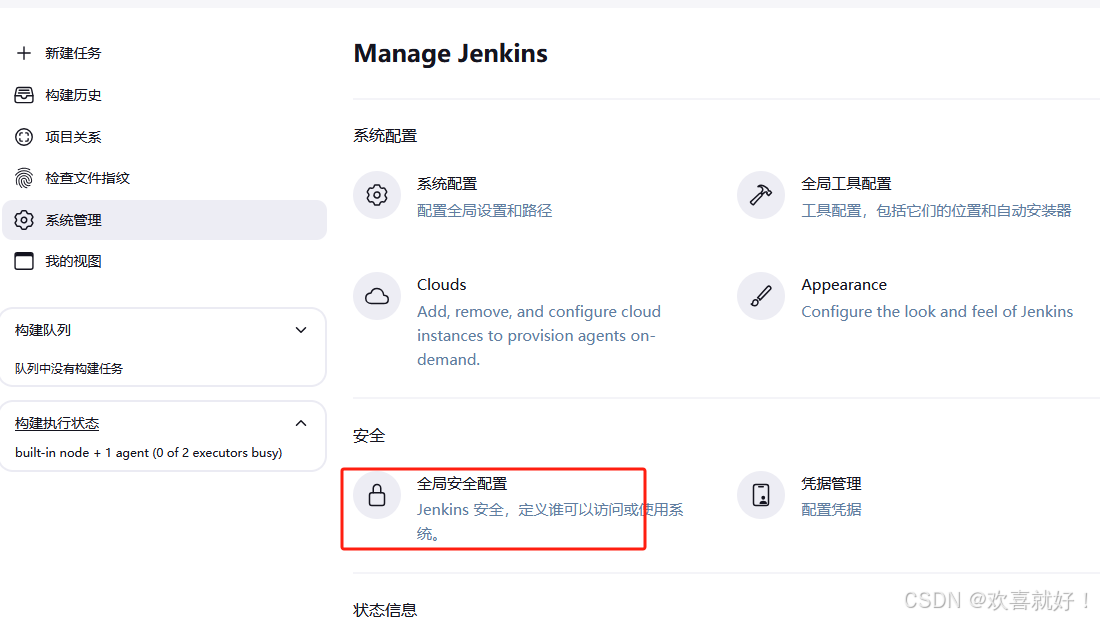
选择SSH server 随机选取 保存即可
6.凭证配置
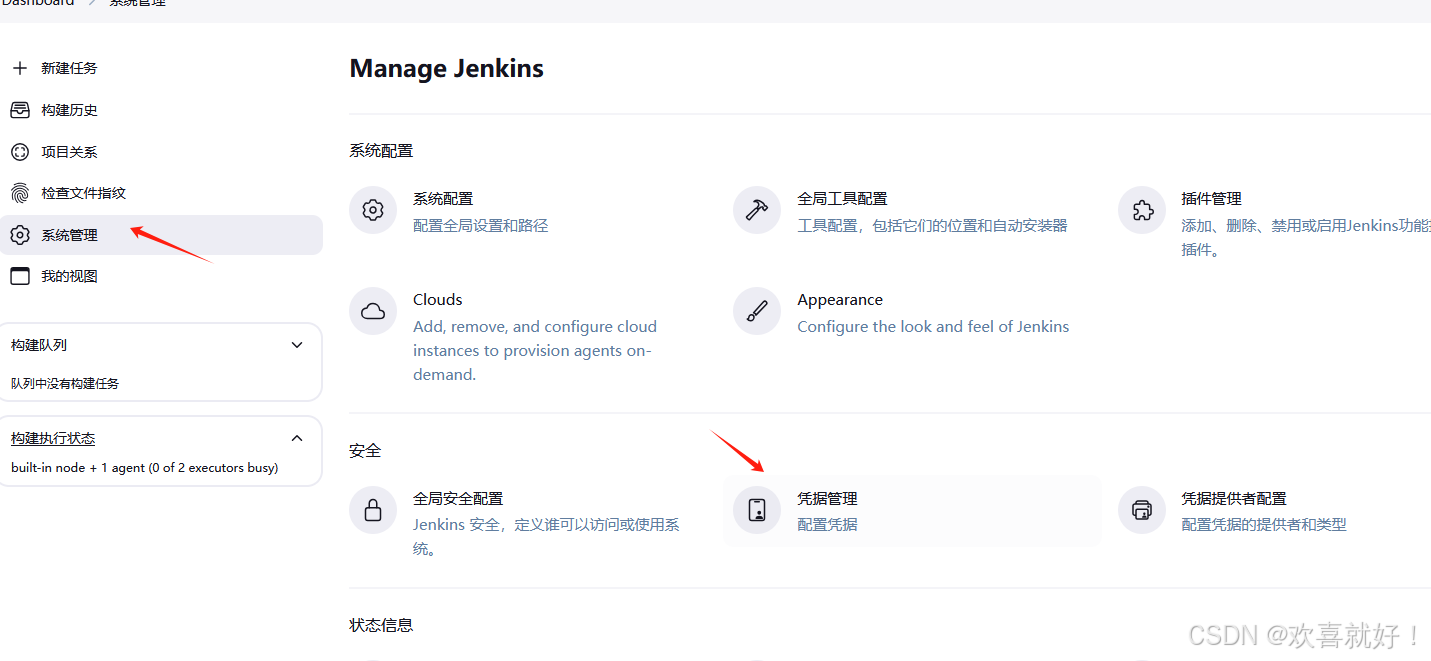
- 这里需要创建4个全局凭证
1.gitee的账户密码
2.gitee的私人令牌
3.ssh私钥
4.服务器账号密码
5.创建用户token(后面需要用,记住复制好)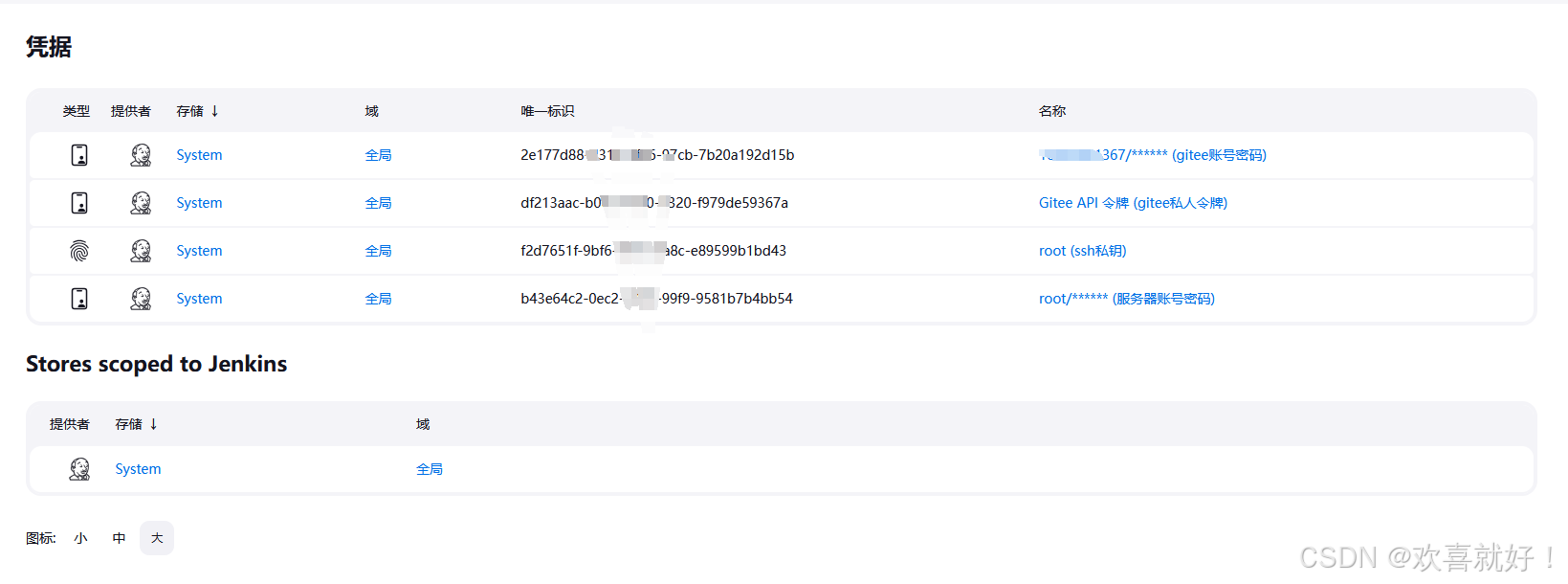
1.创建gitee的账户密码凭证
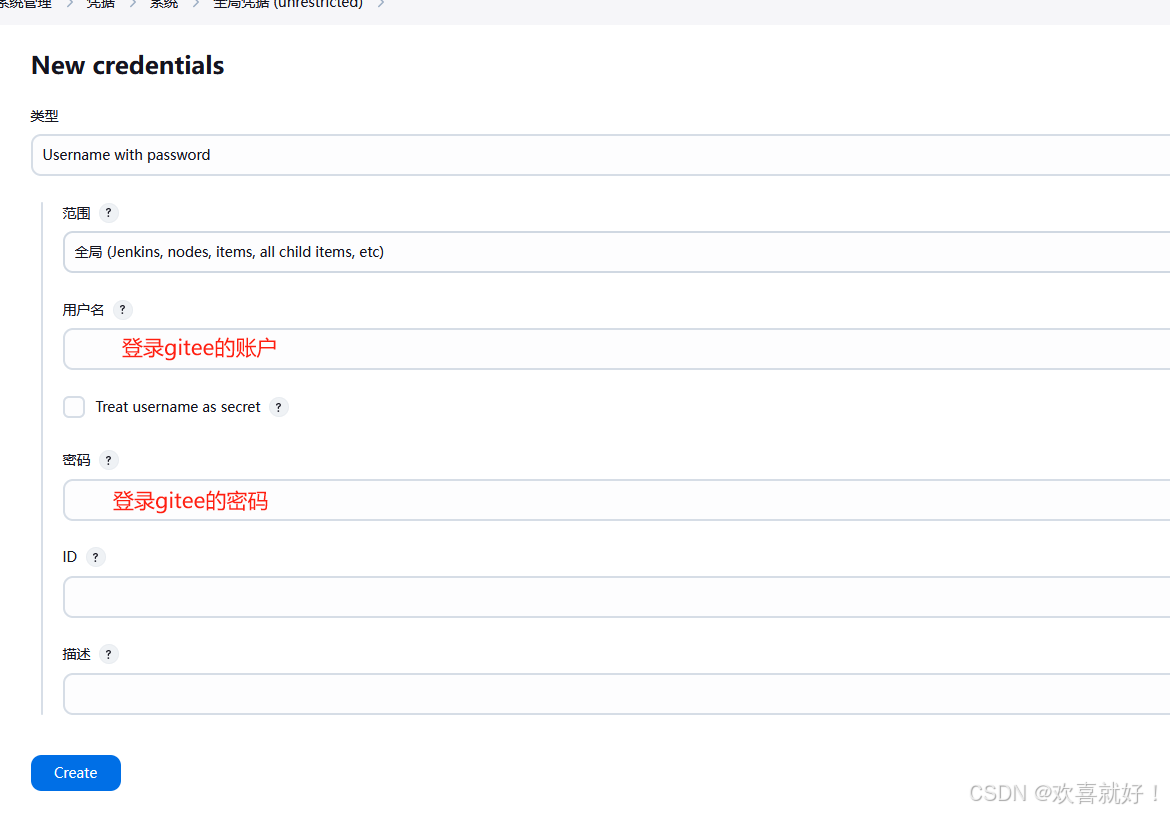
对应的就是gitee的登录账号密码
2.创建gitee的私人令牌
-
浏览器打开输入https://gitee.com/profile/personal_access_tokens,这里是创建gitee令牌
-
点击生成新的令牌
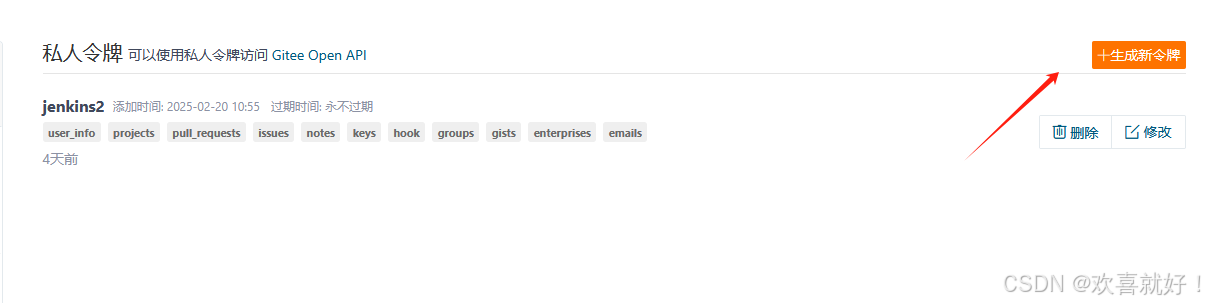
-
描述及时间自己按照需要更该,然后点击提交
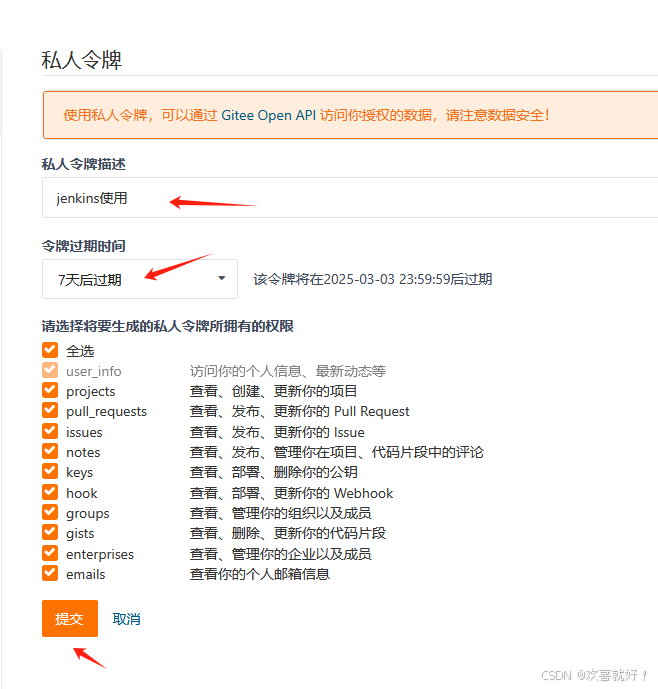
-
复制该令牌
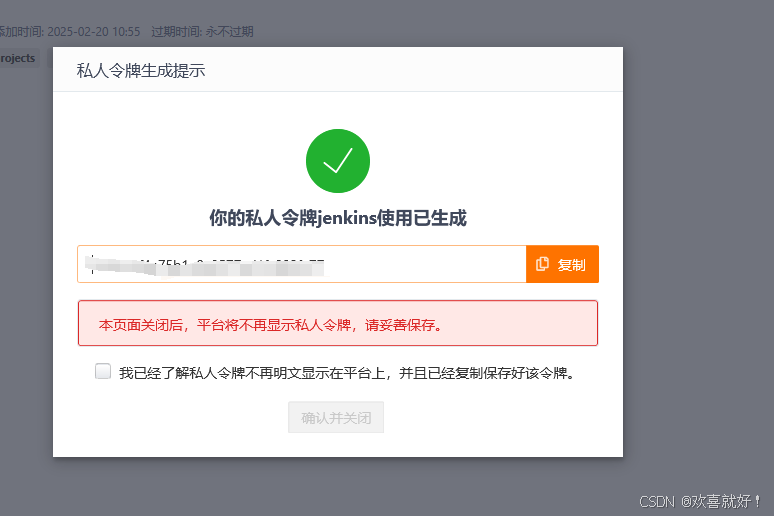
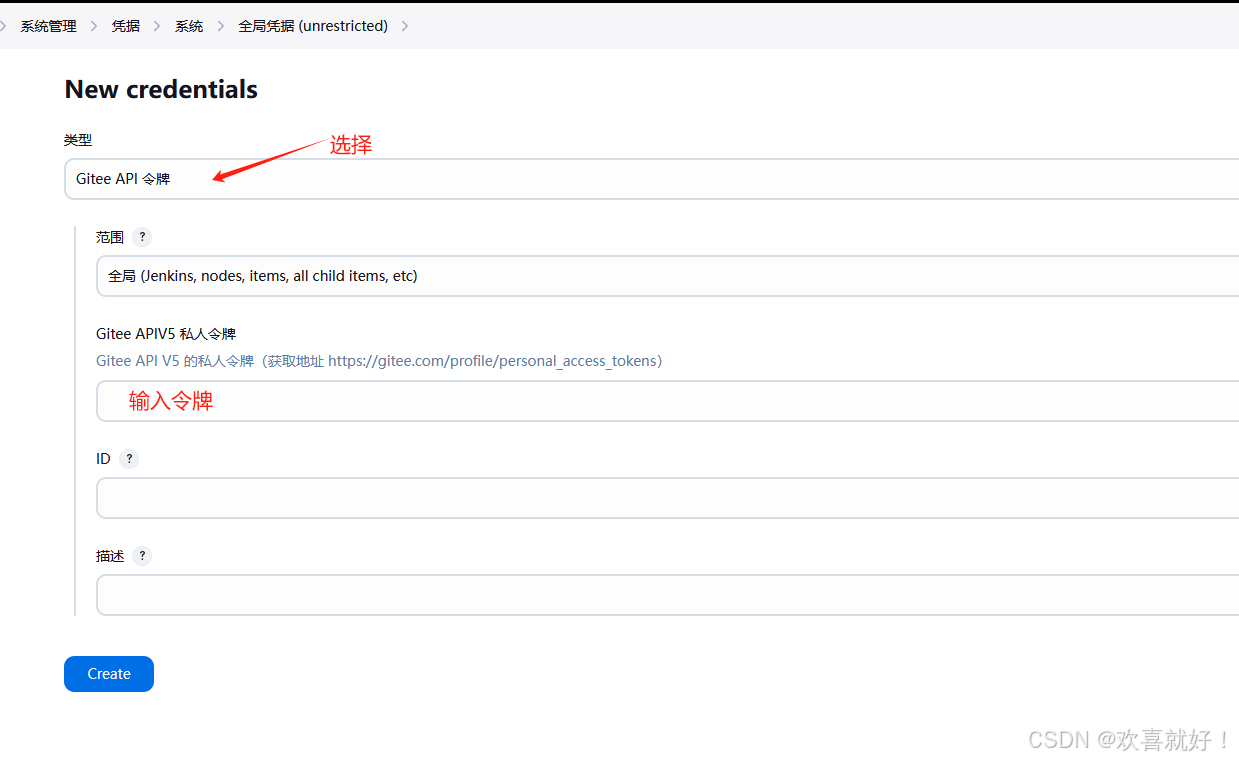
3.创建ssh私钥凭证
- 在Jenkins中配置SSH密钥,通常是为了让Jenkins能够安全地连接到远程服务器,例如执行脚本、部署应用程序等。以下是如何在Jenkins中配置SSH密钥的步骤:
Linux执行以下命令
cat /root/.ssh/id_rsa
- 复制私钥
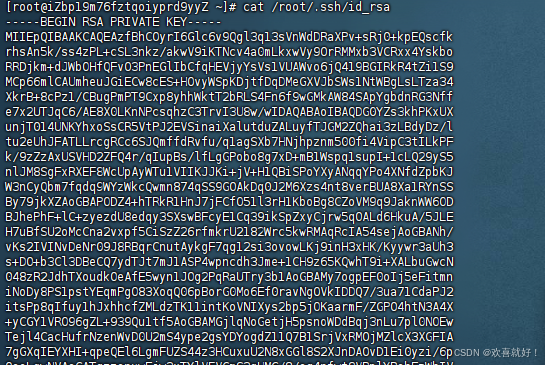
- 如果没有的话就生成
Linux 输入
ssh-keygen -t rsa
然后一路回车,出现以下即可
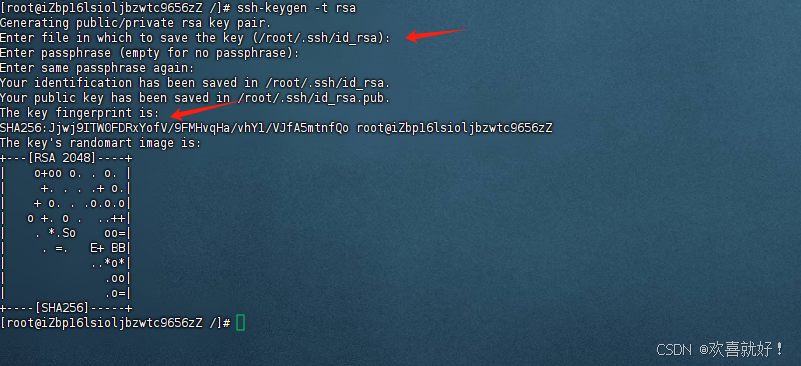
- 私钥路径在/root/.ssh下
- id_rsa
- Jenkins选择添加ssh凭证
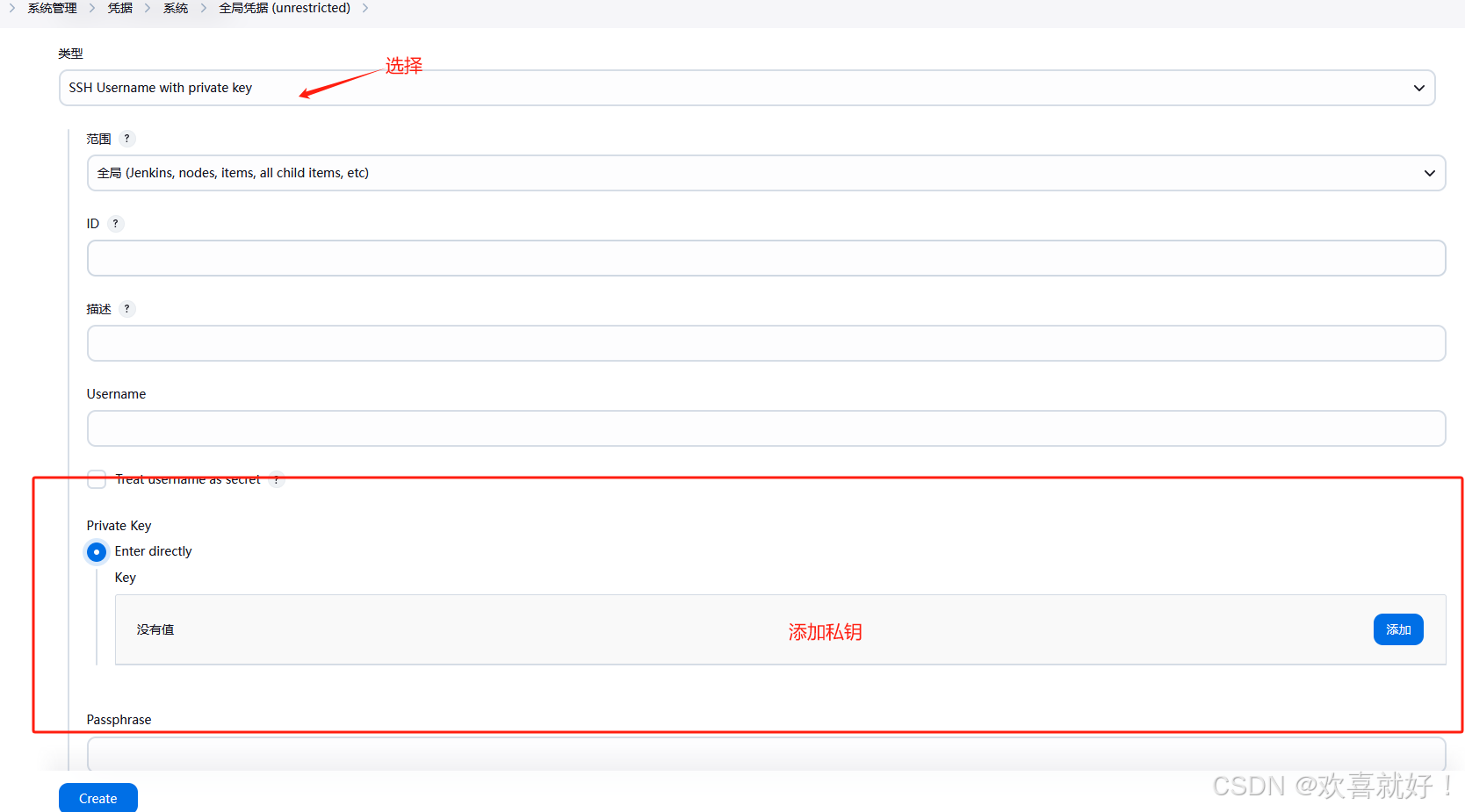
4.创建服务器账号密码凭证
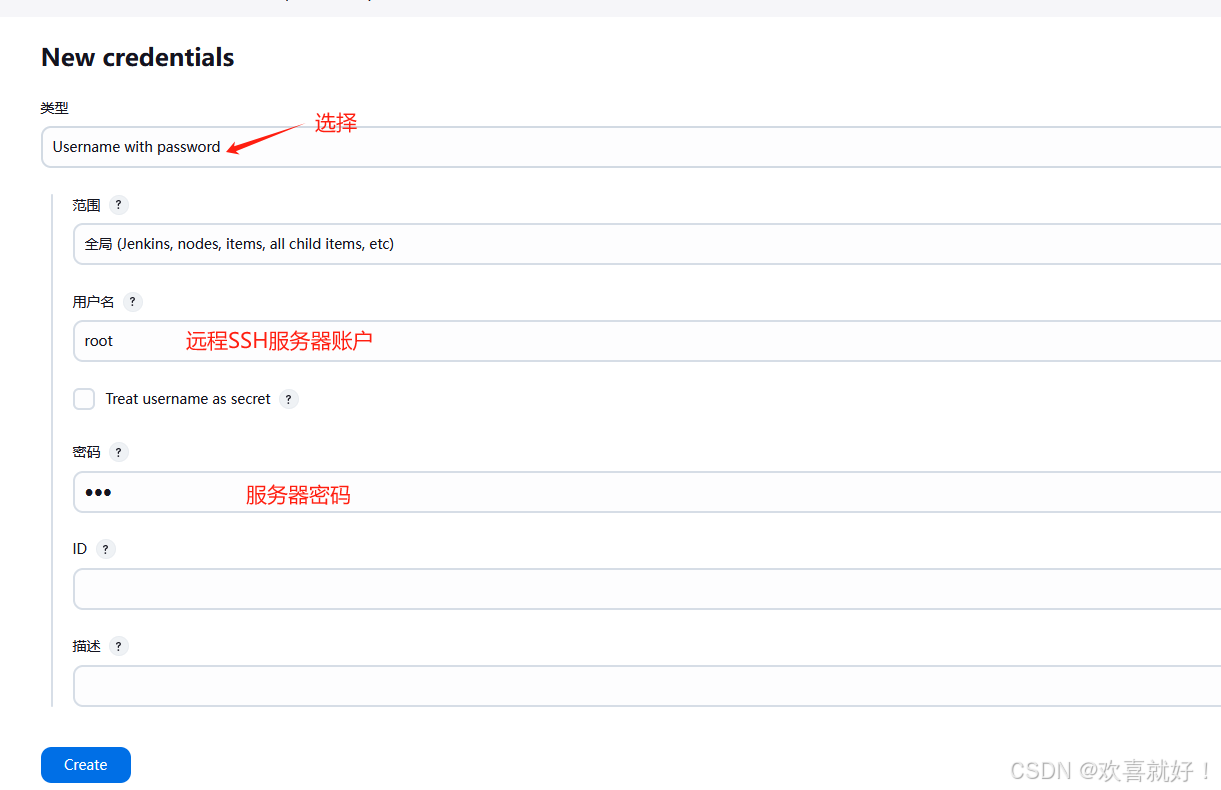
5.*创建用户token(后面需要用,记住复制好)
- 点击左上角用户,选择Security
-
选择添加新的token 记住保存好,保持即可
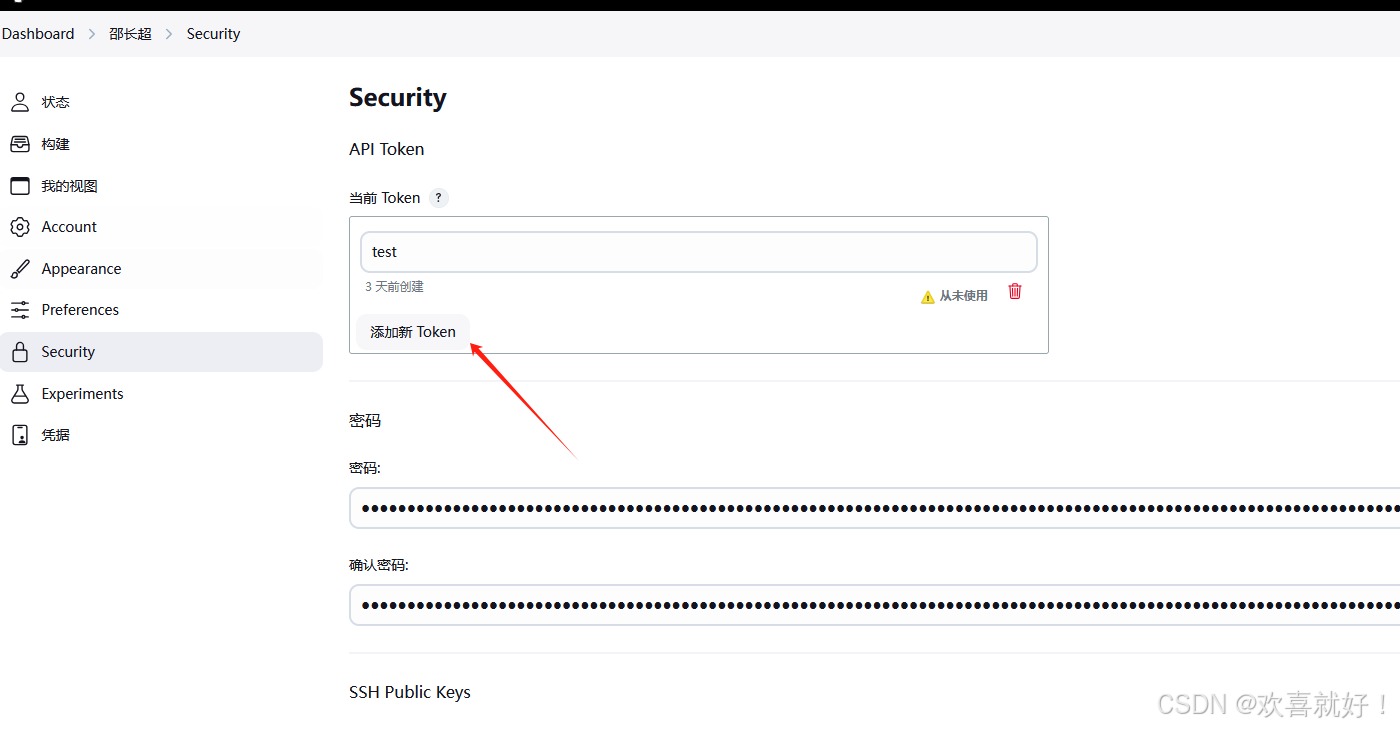
-
以上就是创建所需凭证
7.系统配置
1.gitee配置
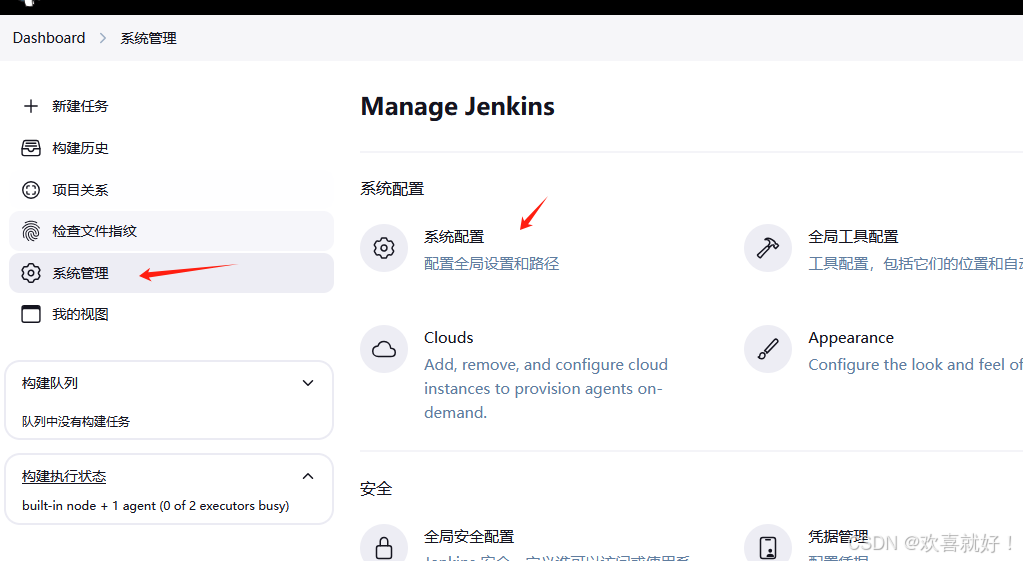
- 找到gitee配置(因为我这里用的是gitee)
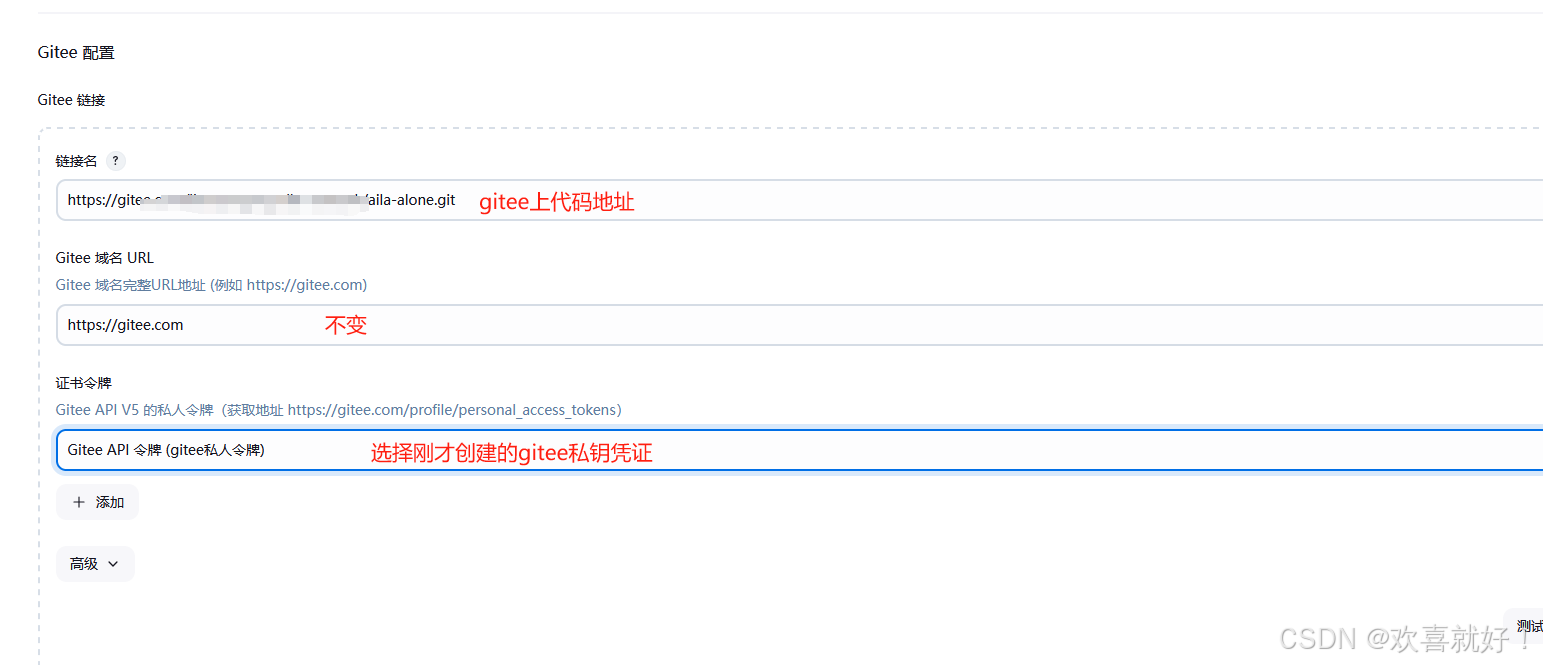
- 点击测试显示成功即可
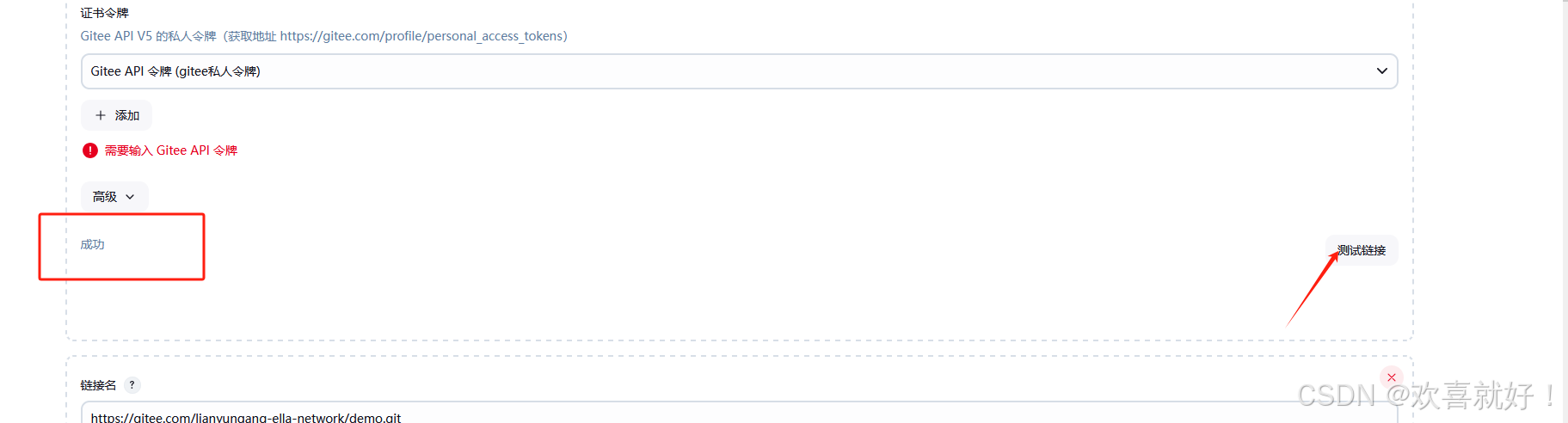
2.Publish over SSH 插件
Name: SSH 服务器的名称,用于标识。
HostName: SSH 服务器的 IP 地址或域名。
Port: SSH 服务器的端口号(默认是 22)。
Username: 用于登录 SSH 服务器的用户名。
Remote Directory: 在远程服务器上用于存放文件的目录。
Passphrase/Password: 用于登录的密码或密钥的 passphrase(如果你使用密钥登录)。
点击 “Test Configuration” 以测试连接。
如果测试成功,点击 “保存”。
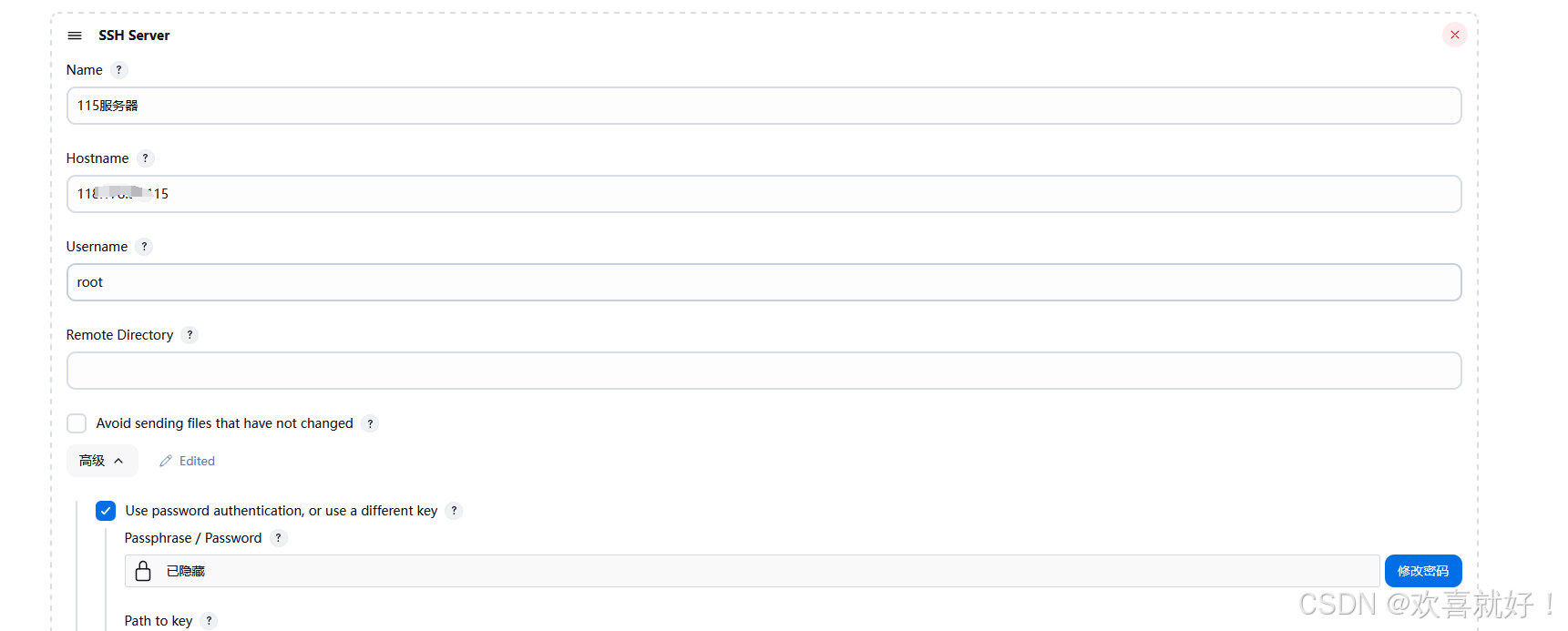 至此所有配置完成
至此所有配置完成
六、Jenkins自动化部署
1.新建任务
- 选择maven项目
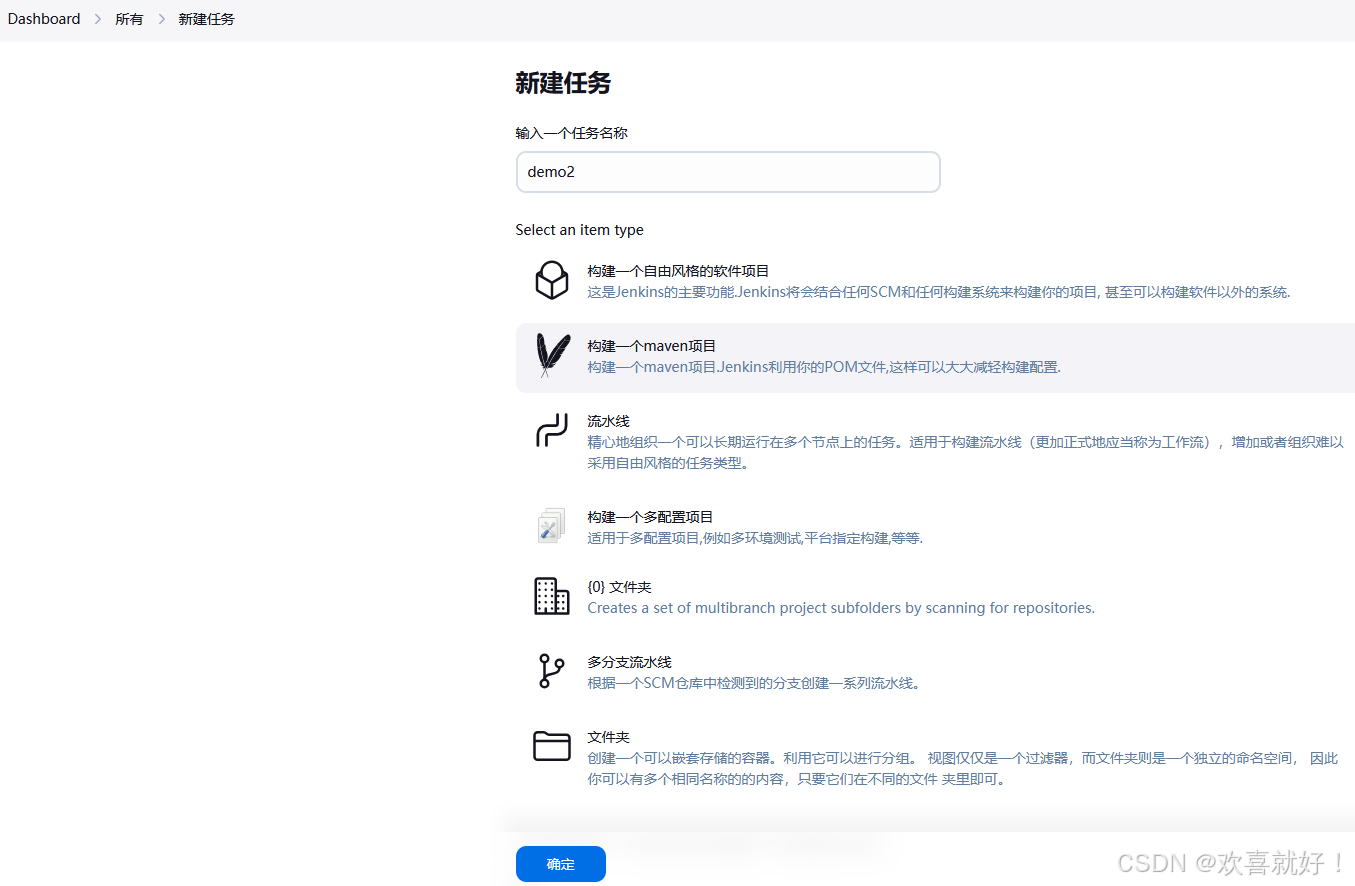
2.配置General
- 这里的gitee连接只要系统配置里配合的这里就可以选择,系统配置可以配置多个gitee项目供选择
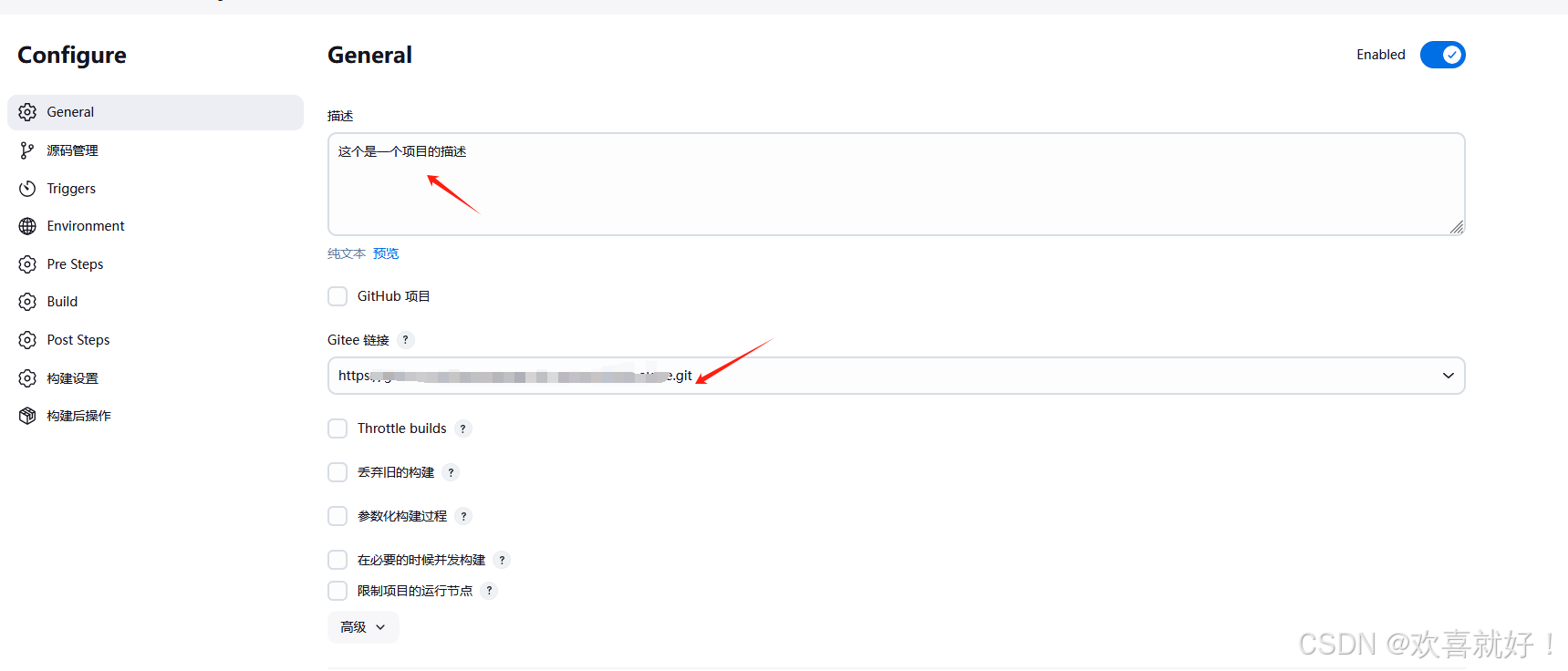
3.配置Triggers
- 根据图中选择即可
- 我这里选择的是Generic Webhook Trigger 方式触发,使用Gitee webhook方式触发404,网上找了很多说是Jenkins自带的bug,我也就没纠结
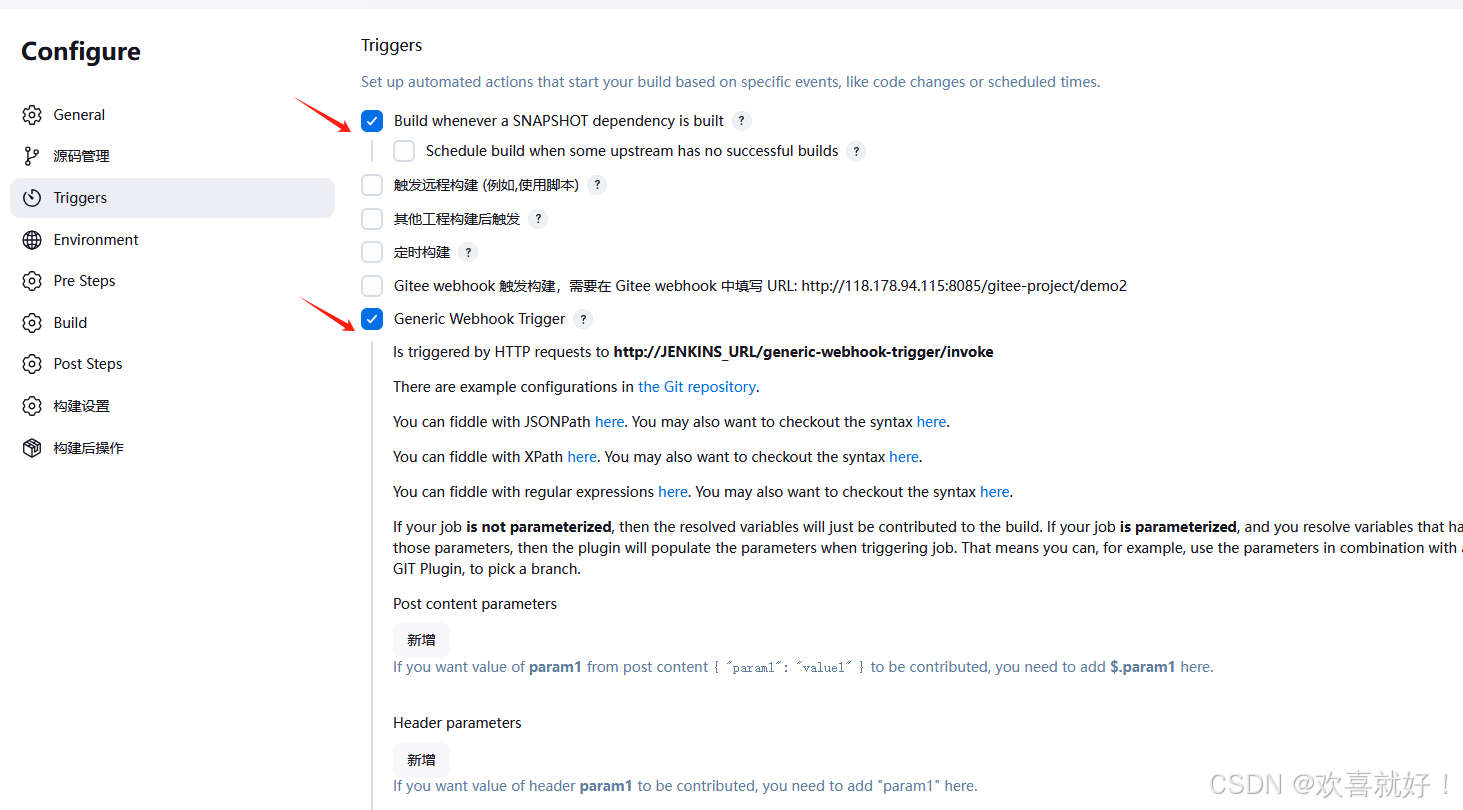
- 填写用户token 这里的token是上面让你们记住的用户token,忘记可以在生成一下,上面有教程
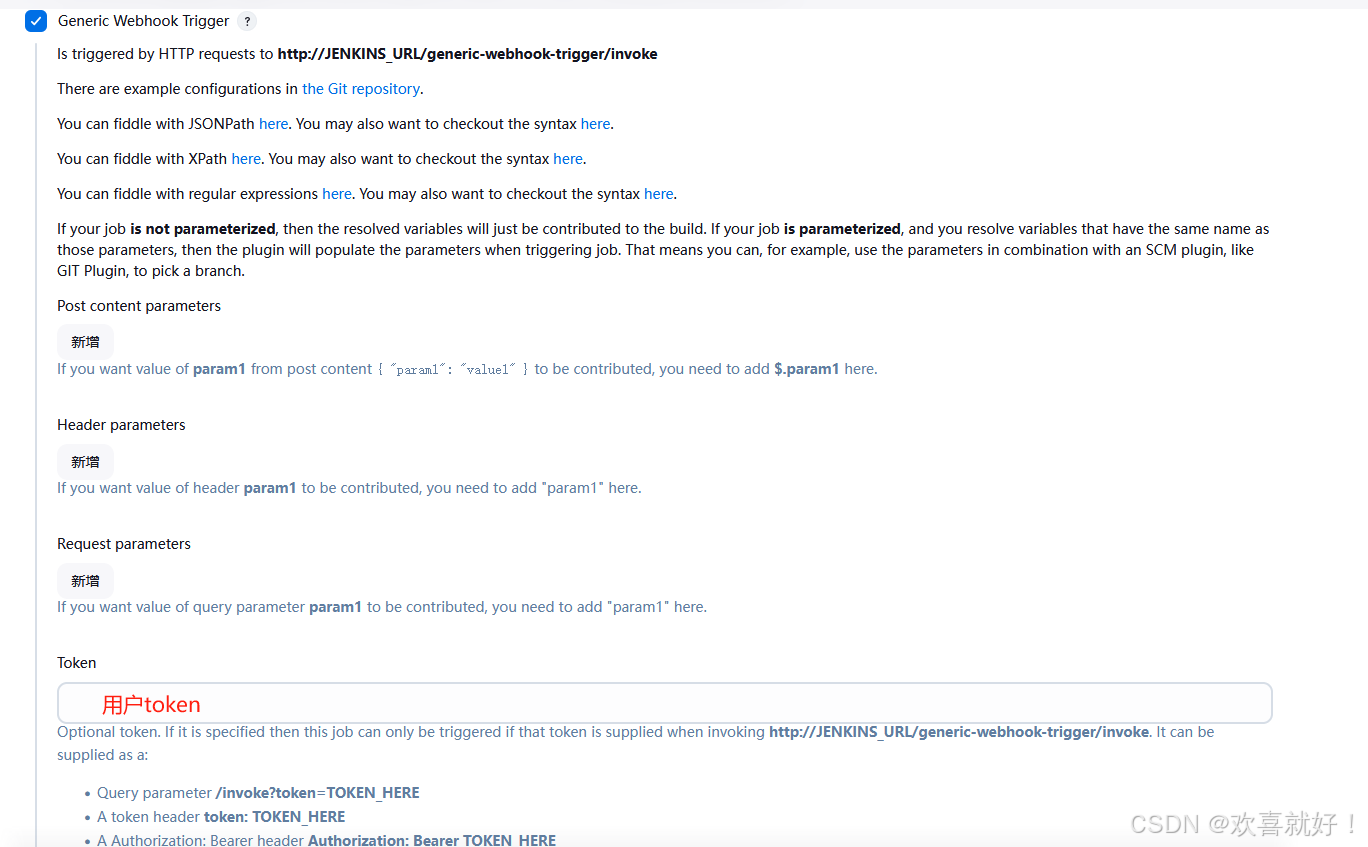
4.Build 配置
- clean package -DskipTests ( 照这个写就行 )
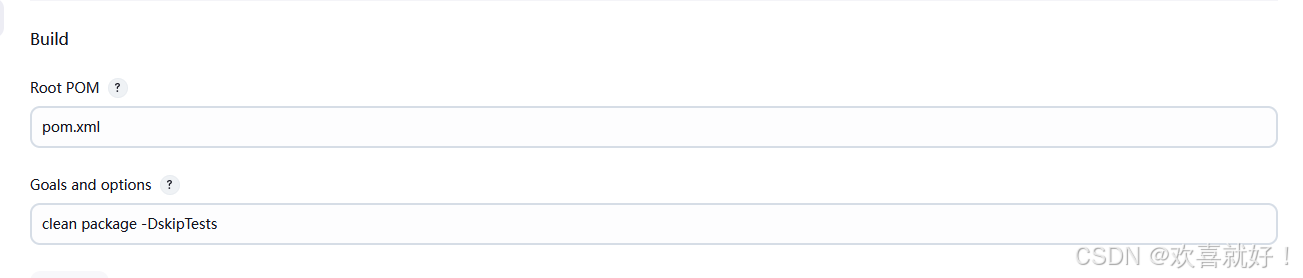
5.Post Steps
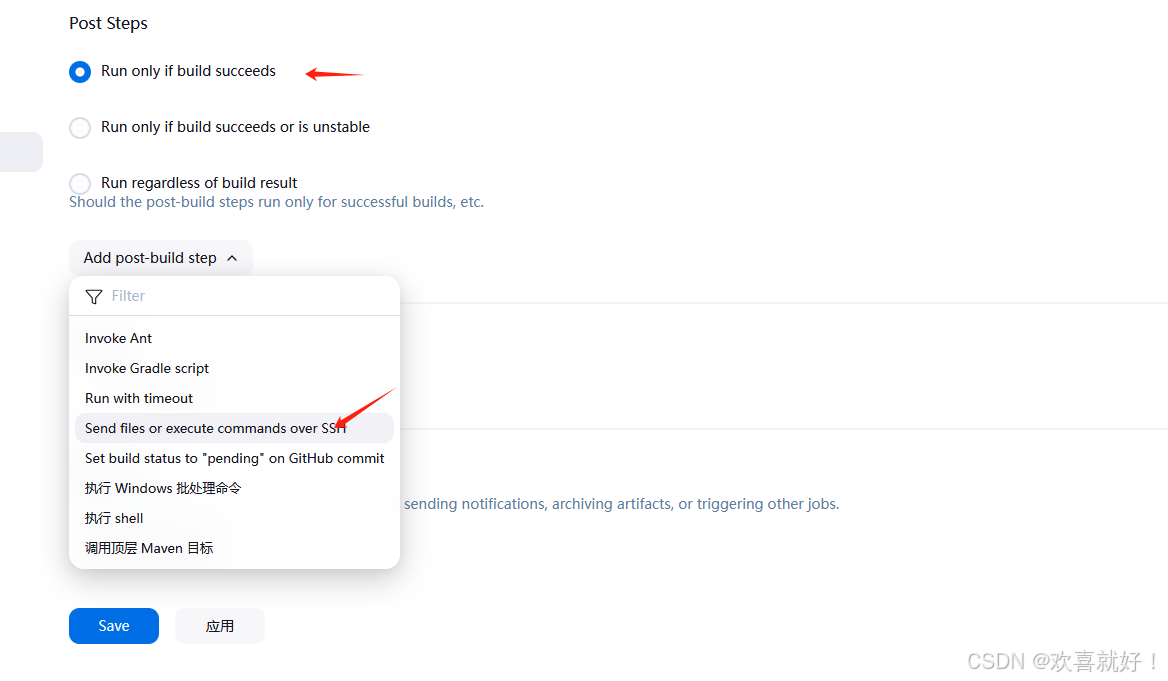
-
对应填写即可
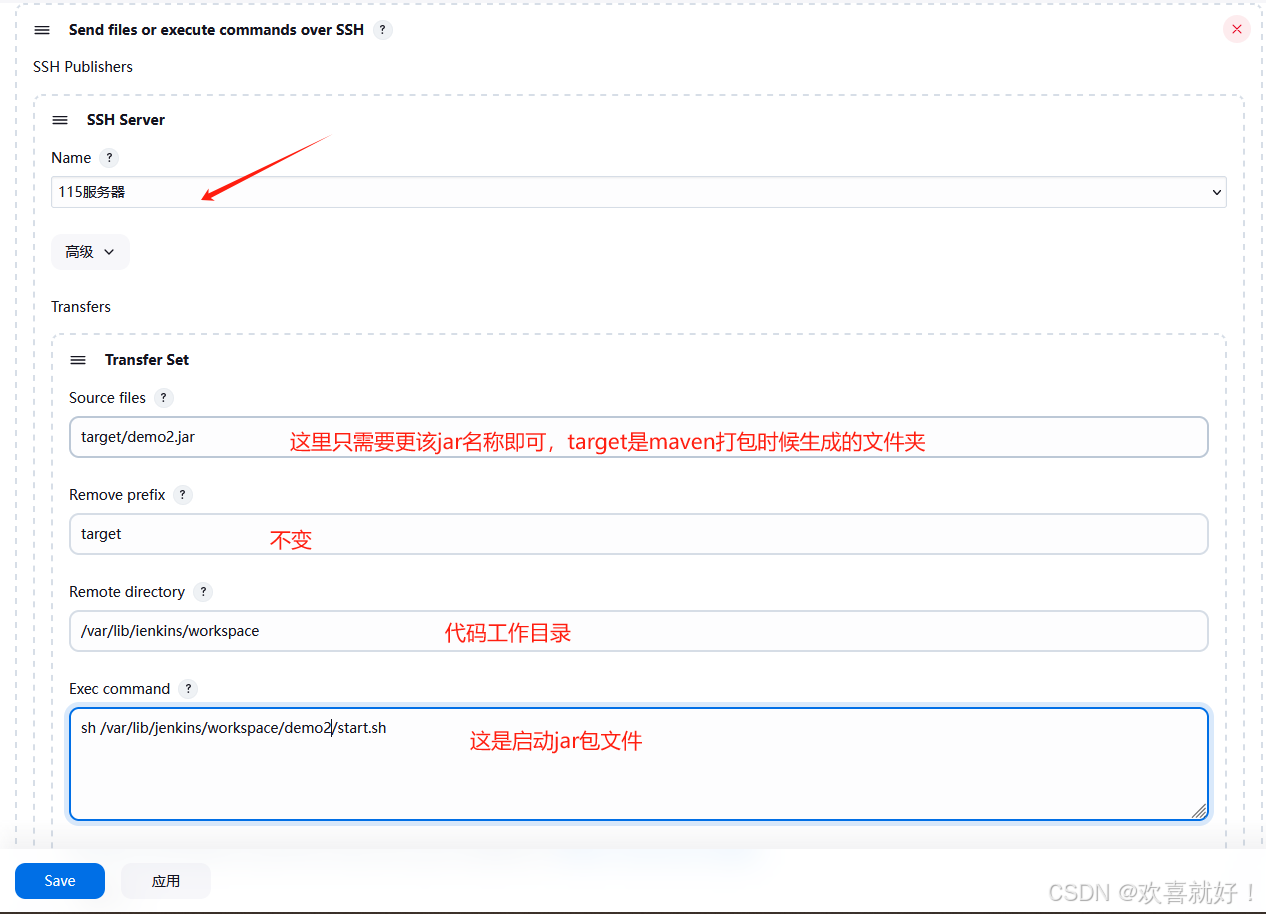
-
工作目录不知道可以在系统管理-系统配置有显示
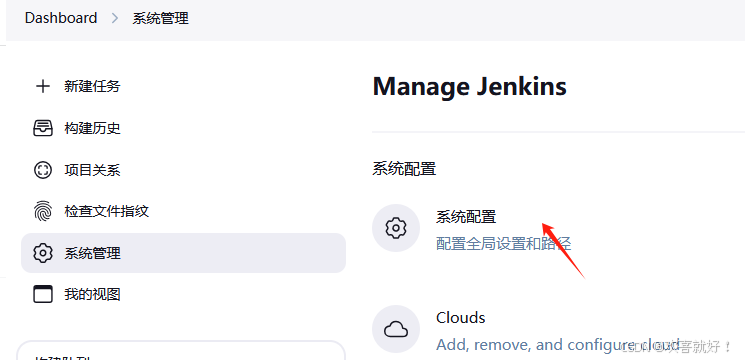
-
启动文件我是放在项目里的,你也可以自己随便按照你放的位置来
-
选择save保存
6.gitee配置实现自动推送
-
打开gitee,找到你的项目
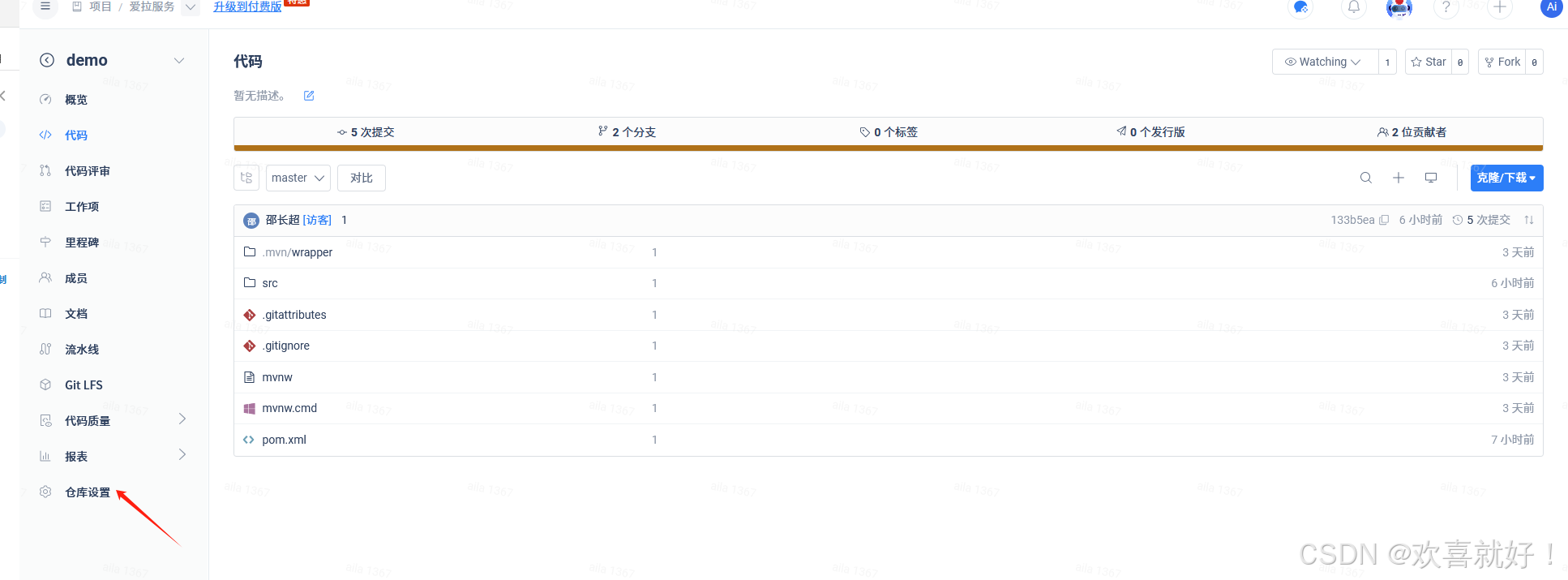
-
点击仓库设置,选择左侧WebHooks
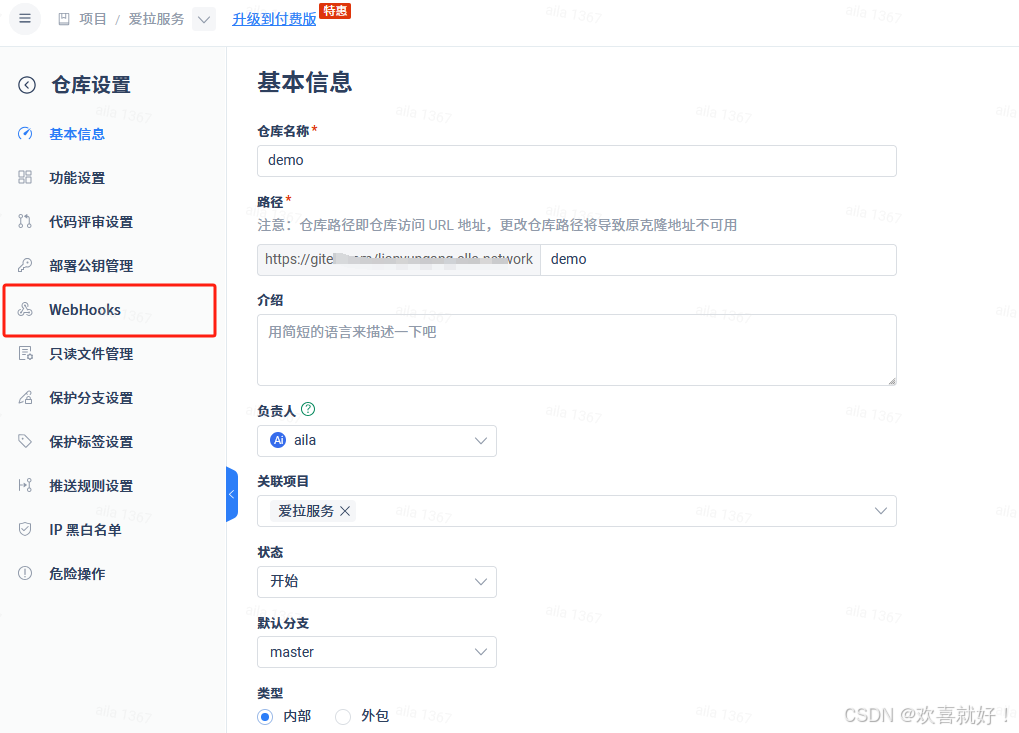
-
点击新建WebHook
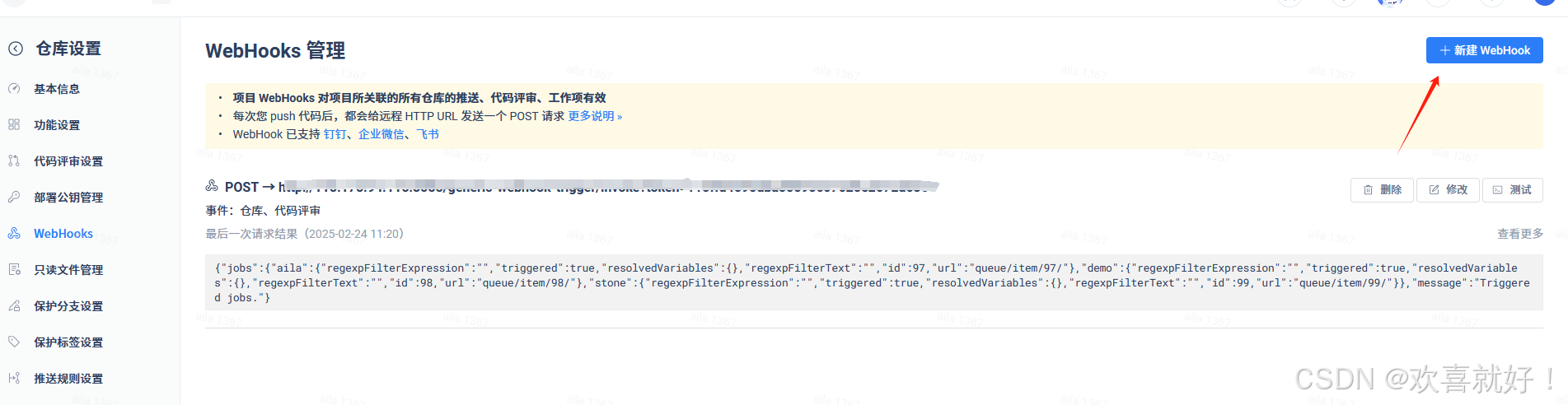
-
输入url 这里的url是Jenkins上面的
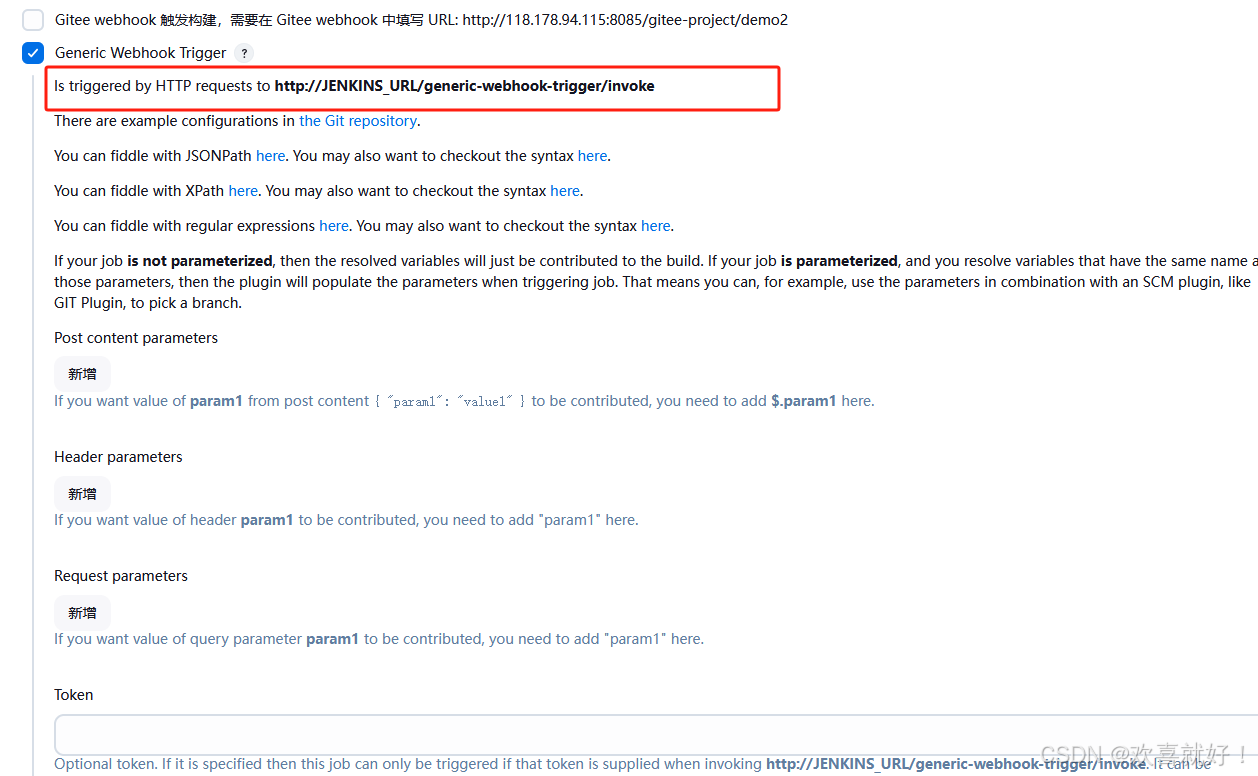
-
按照以下填写
-
密码是Jenkins账户的密码
-
新建即可
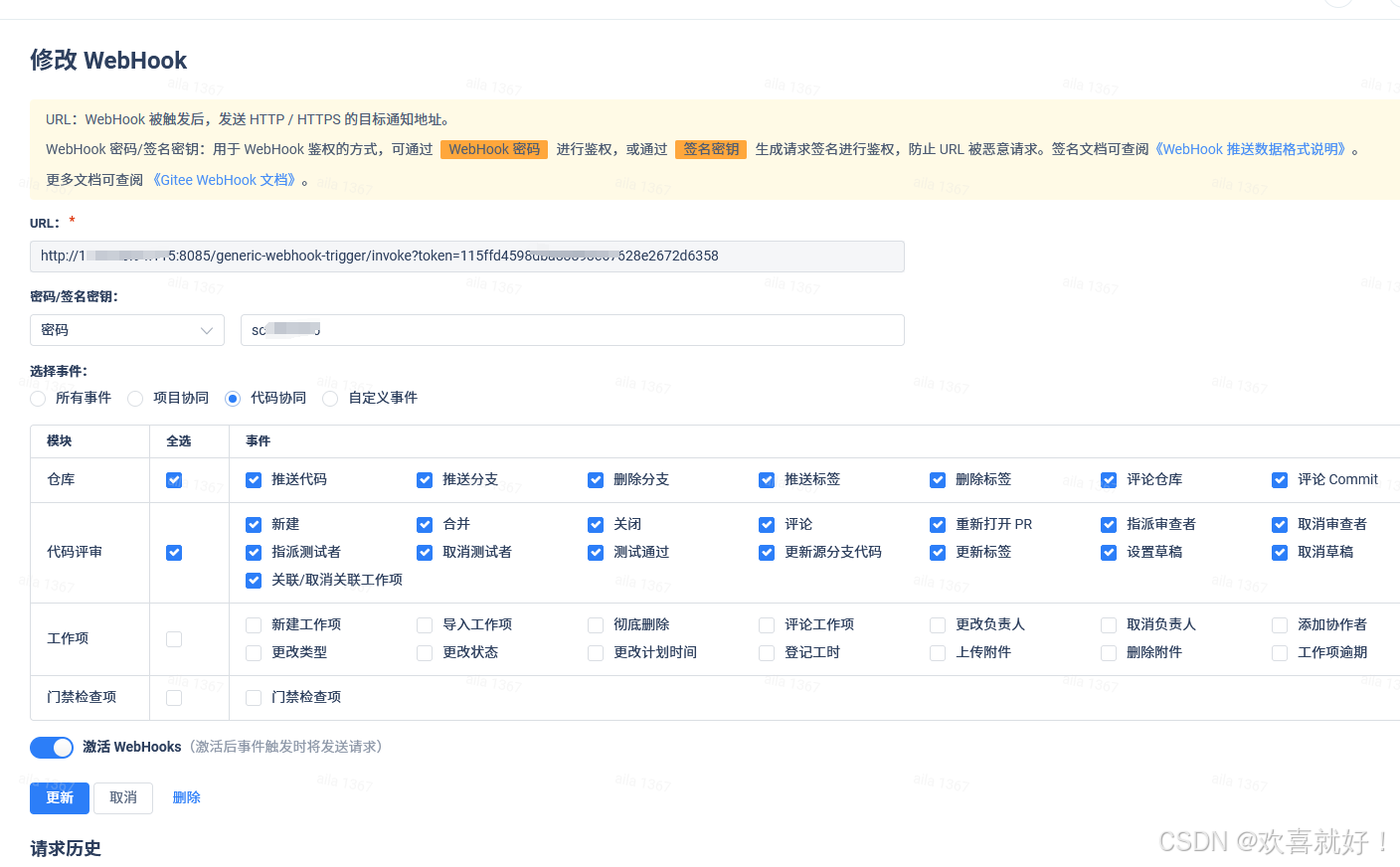
-
回到Jenkins 选择项目点击构建即可成功部署
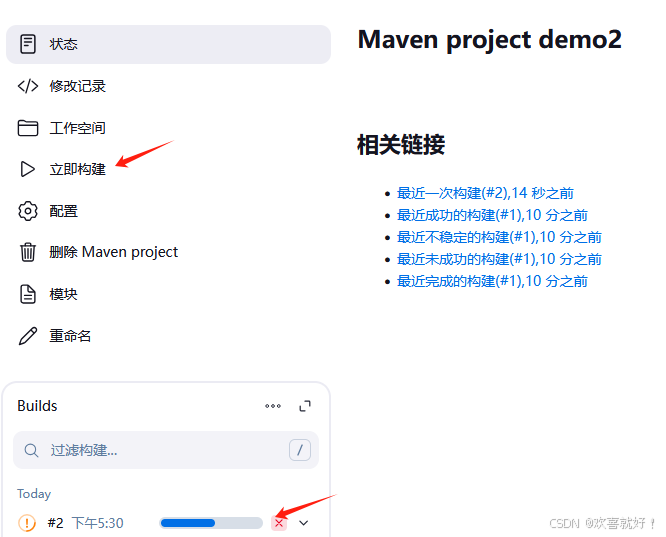
6.踩坑记录
- 如果构建不成功,我自己遇到的问题
- 1.那肯定就是配置问题了,肯定某一步配置有问题,可能是maven jdk路径配置问题,这里可以点击构建的任务,选择控制台输出,查看报错内容
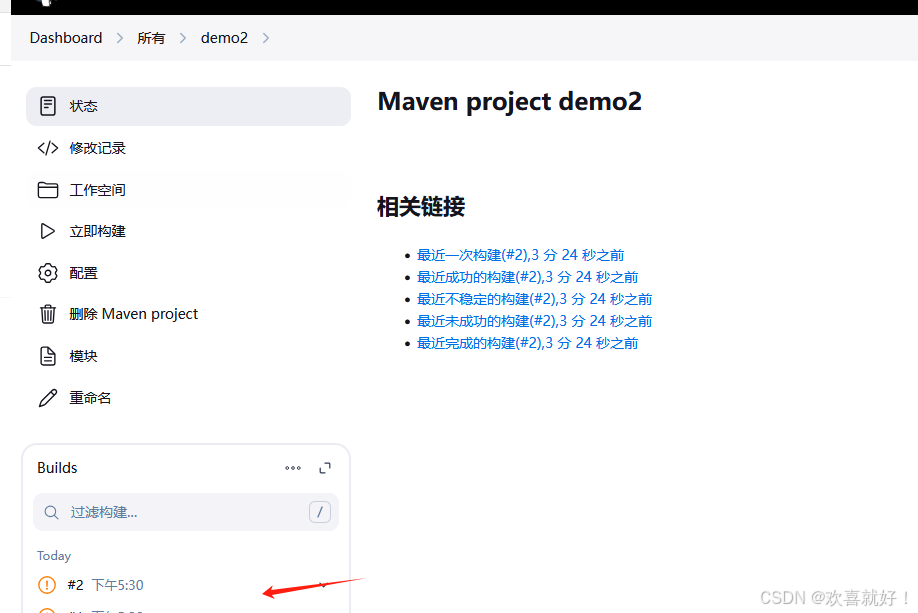
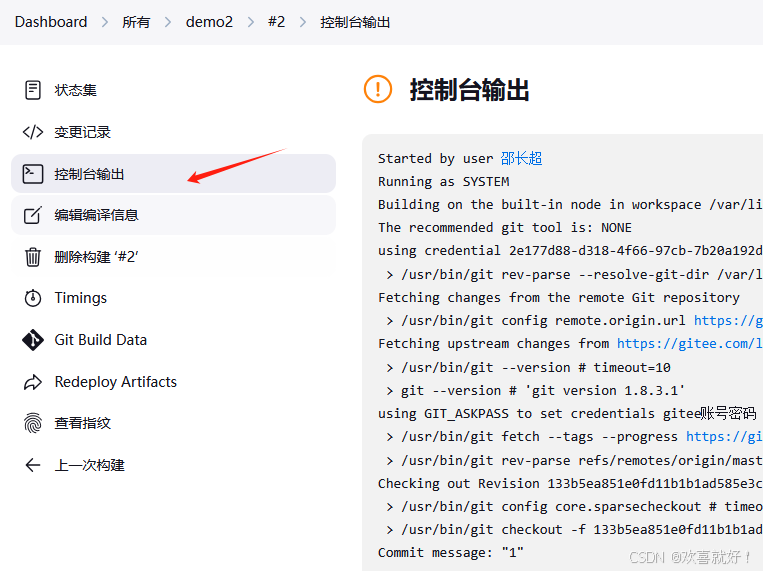
-
2.这个问题真的困扰我很久,我才找到,就是maven settings.xml配置文件中配置的jar包地址,权限不足导致无法下载jar包,给文件夹足够权限即可
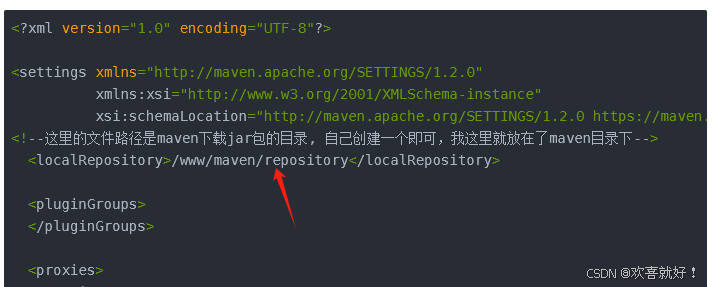
-
3.这里就是为啥我选择Generic Webhook Trigger方式触发构建
我是看了这篇文章:https://blog.csdn.net/qq_44980517/article/details/134060461
才试试成功了